Facebook – превосходная онлайн-площадка, где люди знакомятся, общаются, заводят деловые и даже личные отношения. Однако для немалого количества людей степень открытости и прозрачности, которые предлагает для своих пользователей Facebook, – непростое испытание. Ведь эти люди очень ценят приватность.

Потому разберём, как уберечь свой аккаунт от нежелательного интереса, и как сделать так, чтобы информация об одном пользователе не становилась всеобщим достоянием.
Содержание:
- Можно ли ограничить доступ к аккаунту
- Настройка конфиденциальности в личном профиле
- Скрыть информацию в мобильной версии
- Конфиденциальность страницы
- Ограничение на доступ к группам
Можно ли ограничить доступ к аккаунту
В Facebook нет так называемых «закрытых профилей», когда информация о пользователе доступна только ему самому. Однако это вовсе не значит, что инструментарий социальной сети не содержит компоненты, необходимые для защиты информации. Каждый пользователь способен с помощью индивидуальных настроек определить степень доступности информации, содержащейся в его профиле.
В Facebook за данный сегмент отвечают настройки конфиденциальности. Это – весьма обширный раздел в меню настроек. Кроме того, пользователям необходимо учитывать, что социальная сеть предлагает им самим выбрать настройки конфиденциальности публикуемого контента.
Размещая пост или какую-либо информацию, пользователь может видеть рядом с заполняемым полем значки в виде замочка, силуэта или глобуса. Они – регулировка степени конфиденциальности размещаемых в соцсети информации и контента. То, что не для посторонних глаз – нужно помечать замочком, поскольку этот уровень конфиденциальности означает полную закрытость публикации для всех, кроме владельца аккаунта.
Настройка конфиденциальности в личном профиле
В десктоп-версии Facebook закрыть доступ к личному профилю можно таким образом:
- Войдите в профиль под своим логином и паролем.
- Кликните по расположенному в правой части экрана значку «треугольник».

- Откройте раздел «Настройки и конфиденциальность», а в нём – «Настройки».

- Выберите из перечня в левой части экрана опцию «Конфиденциальность».

- В этом подразделе откройте через «Редактировать» каждый пункт меню и установите желаемую степень конфиденциальности по своему усмотрению. В частности это можно сделать с:
- будущими публикациями;
- доступом к уже имеющимся публикациям;
- запросами о добавлении в друзья;
- доступностью адреса электронной почты;
- доступностью номера телефона;
- доступностью профиля для поисковых систем;
Если есть желание, чтобы какая-либо информация в профиле Facebook вообще не была доступна для посторонних, и если на неё распространяются настройки конфиденциальности, тогда можно смело задействовать опцию «Только я».

Разрешить только некоторым друзьям: если есть нечто, что может быть доступно только для некоторых друзей, то открыть им доступ можно с помощью доступа «Определённые друзья».
Исключить только некоторых: есть опция «Друзья, кроме», которая при желании позволяет фильтровать доступ пользователям, пребывающим в списке друзей.

Важно! Каждый пользователь Facebook должен знать, как проверить доступность личной информации, которую он доверяет социальной сети.
Для этого:
- Зайдите в личный профиль.
- Зайдите во вкладку «Информация».

- Поочерёдно откройте разделы из левого столбца.
- Справа при наведении курсора мыши на отдельные пункты активируется значок, с помощью которого можно отредактировать степень конфиденциальности.
В частности, если не хотите, чтобы о том, где вы работаете, знали все подряд, уберите выставленный по умолчанию в разделе «Работа и образование» значок в виде глобуса. Выберите, например, «Только друзья». То же самое желательно проделать с адресом электронной почты и номером телефона.
Скрыть информацию в мобильной версии
Работая в социальной сети с помощью мобильного устройства, можно скрыть информацию, которой не полагается быть доступной, так сказать, для широкой общественности.
Что для этого нужно сделать:
- В приложении нажмите на значок в виде трёх полосок.

- Откройте раздел «Настройки конфиденциальности».

- Следуйте указаниям экранного помощника, который подскажет, как выставить желаемые настройки.
- Самые важные настройки – в верхней части раздела. Это – личная информация, которой точно нежелательно попадать в посторонние руки.
- С помощью опции управления профилем можно и отрегулировать настройки конфиденциальности, и при необходимости внести коррективы в информацию.
- Для пользователей, не особенно сведущих в тонкостях социальной сети, в приложении предусмотрен удобный интерактивный гайд.
Нижняя часть раздела отдана для опций, отвечающих за степень конфиденциальности публикаций, подписок и историй. Там же при необходимости можно настраивать уровни доступности.
Конфиденциальность страницы
Как известно, страница – разновидность аккаунта на Facebook, доступная всем пользователям. Потому закрыть именно страницу нельзя.
Но определённые действия с целью отрегулировать степень конфиденциальности произвести можно.
- Снять страницу с публикации. Соответствующая опция имеется в настройках страницы рядом со «Статусом страницы». Нажмите «Редактировать» и таким образом снимите страницу с публикации. Это нужно, если есть желание сделать страницу доступной только людям, для которых на странице прописаны определённые роли. Другие пользователи не будут видеть страницу. Она также не будет отображаться с поисковиках.

- Ограничить доступ для нежелательных посетителей. Такую меру реагирования можно применять по отношению, например, к спамерам или хейтерам. Делается это следующим способом:
- во вкладке «Настройки» выберите раздел «Люди и другие страницы»;
- с помощью классификатора выберите нужную вам категорию в этом разделе;
- введите в поиск имя нежелательного пользователя, затем нажмите на шестерёнку, а затем – на «Запретить доступ».
Если на странице появилась нежелательная публикация, нужно кликнуть по имени её автора, затем – по троеточию и нажать «Запретить доступ к странице».
- Ограничения по возрасту и стране. Можно ввести ограничение для доступа на страницу по таким параметрам, как возраст и территория проживания. Последнее важно, если на странице публикуется контент, противоречащий законодательству каких-либо стран. И ограничения будут защитой жителей этих стран от рисков.
Для введения этих ограничений нужно:
- открыть в настройках раздел «Общее»;
- открыть в этом разделе подразделение «Ограничение по странам»;
- ввести название страны и соответствующую настройку по показу в этой стране данной страницы.
Если нужно ввести ограничение для пользователей определённого возраста, то в разделе «Общее» имеется подраздел «Возрастные ограничения».

Ограничение на доступ к группам
Группы в Facebook также могут устанавливать разную степень доступности для пользователей, не являющихся членами этих сообществ. По этому параметру группы подразделяются на:
- открытые: они индексируются в поисковиках, список их участников и размещённый в группе контент общедоступны, можно отправлять запросы на вступление в группу;
- секретные: не индексируются в поисковиках, список участников и публикации доступны только участникам;
- закрытые: индексируются поисковиками, но список участников и контент доступны лишь участникам.

Настройки конфиденциальности группы в Facebook имеют определённую специфику: менять уровень конфиденциальности группы можно только один раз в 28 дней. Если в группе менее 5 тысяч участников, проблем с изменениями статуса группы нет. Но если количество участников более 5 тысяч, и группа позиционирует себя как закрытая, перейти в статус открытой она не сможет.
Как изменить статус группы:
- Нажмите расположенную под обложкой кнопку «Ещё», затем – «Редактировать настройки группы».
- В разделе «Конфиденциальность» установите желаемый параметр.

- В пункте «Скрыть группу» нужно разрешить или запретить отображение группы в поиске.
В разделе «Редактировать настройки группы» можно при необходимости внести коррективы в процедуру приёма в группу новых членов.
Сделать закрытый профиль в Фейсбуке возможно через параметры конфиденциальности. Указывают настройки для всех или отдельного пользователя.
Оглавление
- Как скрыть профиль в Фейсбуке
- От всех
- Скрыть от одного человека в Facebook
- Правила конфиденциальности в Фейсбуке
- Подключенные сервисы и закрытый профиль
Как скрыть профиль в Фейсбуке
Чтобы убрать информацию о своей странице, владелец страницы может единично указывать конфиденциальность для каждого поста. Или использовать общие настройки, скрыв не только от посетителей, но и поисковых систем.
Способы, как сделать страницу приватной:
- параметры конфиденциальности для одного человека. Добавить в черный список или указать ограниченный доступ;
- скрыть от всех. Убрать доступность к некоторым записям или запретить просмотр биографии;
- настроить отдельно выделенные посты.
Последний вариант также можно настроить, используя «Доступность публикаций». Владелец профиля может ограничить просмотр своих записей, указав: «Вижу только я». Или, ограничить аудиторию, которым будут доступны новые посты.
От всех
Закрыть профиль в Фейсбуке от посторонних возможно с компьютерной версии, если перейти в раздел: «Настройки» – Конфиденциальность. Пользователю предложен базовый список опций, влияющий на представление страницы в социальной сети.
Чтобы посмотреть текущие параметры конфиденциальности и как страница отображена у подписчиков, гостей:
- Зайти в Facebook – Мой профиль.

- Нажать на значок в виде глаза – посмотреть доступную информацию.
Показано от посетителя аккаунта, который пока не подписался или не отправил заявку в друзья.
Как в Фейсбуке ограничить доступ к странице:
- Открыть раздел: «Настройки» – Конфиденциальность.
- Ваши действия – Кто сможет видеть ваши публикации.
- Кто видит список подписок – Только я.

- Находить по номеру телефона и адреса электронной почты – Отключить.
В социальной сети есть отдельные параметры конфиденциальности, расположенные в «Быстрые настройки». Но сделать аккаунт полностью закрытым не получится: пользователю придется удалить все данные или скрыть информацию из основного блока.
Скрыть от одного человека в Facebook
Для одного пользователя также можно настроить параметры конфиденциальности. Фейсбук предлагает две функции: ограниченный список или блокировку. Второй вариант подойдет, если владелец аккаунт не хочет видеть указанного человека в списке друзей. Ограничения влияют на возможность просмотра публикаций, Историй.
В параметрах конфиденциальности можно ограничить просмотр определенному кругу подписчиков, которые оставляют отзывы или часто посещают учетную запись.
Заблокировать просмотр:
- Зайти в Facebook – выбрать пользователя из списка «Друзья».
- Нажать рядом с именем по одноименной кнопке – Редактировать список.

- Выбрать: «Ограниченный доступ» – Сохранить.

Такой подписчик не получит уведомлений, если появились новые публикации. Также не сможет оставлять комментарии, но увидит запись, если перейдет в профиль.
Правила конфиденциальности в Фейсбуке
В социальной сети есть требования относительно приватности страницы. К примеру, функции: «Сделать аккаунт закрытым» нет, и владелец может только выбирать параметры.
Особенности настроек приватности:
- управление фотографиями, которые доступны для других пользователей;
- отображение реакций и комментариев на публикации регулирует автор;
- владелец страницы может выбрать, какие записи будут появляться в его «Хронике». Можно отметить пользователей, чьи посты будут добавлены в Ленты, а чьи – удалены;
- на фотографиях, где другой человек добавил метку – можно убрать свое имя. Но это работает только в единичном случае, то есть на каждом снимке нужно убирать отдельно;
- результаты поиска в социальной сети можно контролировать. Подписываясь на какое-либо сообщество или страницу, пользователь получает уведомления, связанные с этой темой.
Политика приватности включает настройки интересов. Facebook собирает информацию о пользователях, чтобы в дальнейшем сформировать рекламные рекомендации.
Подключенные сервисы и закрытый профиль
Если у владельца страницы есть подключенные сторонние сервисы, закрывая учетную запись – данные могут стать недоступными. Например, если регистрация была выполнена через Фейсбук, откуда взят номер телефона или адрес электронной почты – при следующей авторизации нужно будет подтвердить эти сведения.
Как продолжать пользоваться:
- Зайти в Facebook – Настройки.
- Конфиденциальность – Разрешить поиск по номеру телефона.
- Сохранить изменения.
Те же действия выполнить и с адресом электронной почты.
Или же, владелец профиля может отключить все активные сервисы, подключенные к Фейсбуку:
- Настройки – Приложения и сайты.
- Выбрать сервис – нажать рядом галочку.

- Сверху: «Удалить» – подтвердить действие.

С указанного сайта или приложения будут удалены все регистрационные данные, включая действия и изменения внесенные пользователем.
Как закрыть профиль в соцсети Фейсбук
Facebook — популярная социальная сеть, созданная для общения и обмена информацией. Однако не все чувствуют себя в Интернете в безопасности, ведь всегда может быть какой-нибудь хулиган, который рассылает спам. Или просто было желание сделать страницу менее заметной. В статье с инструкциями будет рассказано, как закрыть свой профиль Facebook, используя настройки конфиденциальности. С помощью встроенных инструментов вы можете предотвратить доступ посторонних к вашей личной информации, включая опубликованные сообщения. Если вам нужно полностью скрыть свою страницу в Facebook, есть возможность отключить вашу учетную запись (деактивация).
Пару слов о закрытом профиле в Facebook
Те, кто какое-то время пользуется социальными сетями, заметили, что во многих из них есть режим под названием «Приватный профиль». Вам достаточно нажать соответствующую кнопку, чтобы скрыть свой аккаунт от посторонних глаз.
К сожалению, у Facebook нет такой возможности. Итак, как закрыть страницу: установите индивидуальные настройки приватности. И здесь владелец аккаунта сам определяет, какая информация будет видна посторонним.
Скрываем профиль в веб-версии социальной сети
Как закрыть свою учетную запись Facebook от посторонних:
- Авторизуйтесь в социальной сети.
- В главном окне рядом с изображением вашего профиля с правой стороны щелкните значок стрелки ниже.

- Во всплывающем меню выберите раздел «Настройки и конфиденциальность».

- Щелкните «Настройки».

- На странице общих настроек учетной записи перейдите в раздел «Конфиденциальность».

В этом разделе напротив каждого элемента есть кнопка «Изменить». Что можно сделать отсюда:
- Покажите, кто будет видеть ваши сообщения (в том числе старые).
- Кто будет видеть сообщения или фотографии, на которых вы отмечены.
- Кто может отправить запрос в друзья.
- Кто может просматривать ваш список друзей.
- Кто может найти эту учетную запись Facebook по указанному номеру телефона или электронной почте.
Как сделать:
- Если вам нужно заблокировать доступ к этим элементам, нажмите рядом с каждым «Изменить» и установите «Только я».

- Вы также можете установить ограничения, например, чтобы только определенные люди видели обновления. Для этого нажмите «Определенные друзья» и выберите нужные страницы из списка.
- Другая кнопка — «Друзья, кроме…». Принцип работы такой же. Если вы добавите сюда пару человек, все из вашего списка друзей будут видеть вашу личную информацию, за исключением тех, кого вы выбрали.
Какие еще моменты нужно проверить, чтобы закрыть свой профиль в Facebook:
- Войдите в свою учетную запись.
- Нажмите кнопку с аватаром и именем.

- Откройте раздел «Информация».

- Слева вы увидите пункты «Работа и образование», «Места проживания», «Семья и отношения» и так далее.

- Откройте каждую по очереди. Например, раздел «Работа». Если здесь есть информация, рядом с ней будет специальный значок. Таким образом, значок глобуса указывает на то, что информация о работе видна всем пользователям.

- Как скрыть информацию: Щелкните значок глобуса и в открывшемся меню выберите «Только я». По аналогии с предыдущими пунктами, есть еще варианты «Друзья», «Друзья, кроме…» и «Конкретные друзья».

Точно так же рекомендуется заблокировать доступ к контактам и основной информации, где владелец страницы указывает номер телефона и адрес электронной почты. Эта информация может быть использована хакерами (безопасность в Интернете — серьезное дело).
Как закрыть профиль в мобильном приложении Facebook
В принципе, настройки конфиденциальности в приложении для смартфона аналогичны настройкам в веб-версии. Только секции можно расположить немного иначе.
Как заблокировать страницу Facebook со своего телефона (на примере гаджетов Apple):
- Откройте приложение.
- Щелкните значок в виде трех горизонтальных полос.

- Прокрутите вниз и перейдите в Настройки и Конфиденциальность
- Найдите «Настройки».

- Выделите нужный блок и выберите «Настройки конфиденциальности».

- В разделе «Ваши действия» напротив каждого элемента установите флажок «Только я».

- Точно так же в разделе «Как я могу найти вас и связаться с вами». Здесь вы можете настроить, чтобы страница не отображалась в поисковых системах. Для этого выберите соответствующий пункт и установите ползунок в неактивное состояние.

- Вернитесь в раздел настроек приватности, откройте раздел «Профиль и теги» и укажите там в пунктах «Только я».

- Откройте «Публикации» и поставьте галочку напротив «Друзья».
- Перейдите в раздел «Статус в сети» и отключите ползунок, чтобы посещать социальную сеть анонимно.

Порядок сокрытия личной информации может быть любым. Все действия можно отменить — просто установите необходимые параметры в каждом блоке.
Деактивация аккаунта
Самый простой способ скрыть свою учетную запись от всех пользователей социальной сети — временно удалить страницу. Для этого на Facebook есть опция «Деактивация аккаунта». Все личные данные хранятся на сервере, но не будут доступны в социальной сети, пока владелец не восстановит страницу.
Инструкции:
- Откройте настройки своего профиля.
- Перейдите в раздел «Ваша информация в Facebook».

- Находим запись «Деактивация и удаление», нажимаем «Просмотр».

- Чтобы деактивировать свой профиль и одновременно скрыть свои фотографии и свое имя, установите флажок «Деактивация учетной записи» и нажмите «Продолжить деактивацию учетной записи».

- Система попросит вас повторно ввести пароль, указав причину выхода. Для завершения процедуры нажмите «Деактивировать».

Вот и все, это самый простой способ закрыть свой профиль в Facebook.
Заключение
В статье говорилось о закрытии профиля в Facebook и о том, как полностью скрыть свою страницу. Вы можете вернуться в мессенджер в любой момент, введя свой логин и пароль. Один из вариантов для тех, кто хочет продолжить использовать свою учетную запись, — это ограничить доступ к личной информации, что осуществляется через настройки конфиденциальности.
Содержание
- Закрытие профиля на Facebook
- Вариант 1: Веб-сайт
- Вариант 2: Мобильное приложение
- Вопросы и ответы
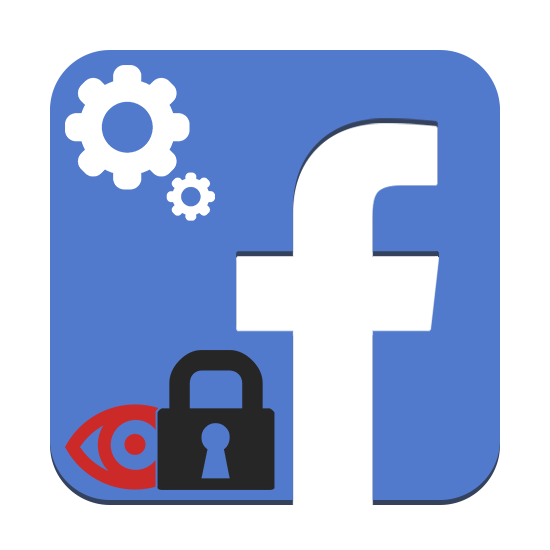
Процедура скрытия страницы является частой практикой в большинстве социальных сетей, включая Facebook. В рамках данного ресурса сделать это можно при помощи настроек приватности на сайте и в мобильном приложении. Мы в настоящей инструкции расскажем обо всем, что напрямую связано с закрытием профиля.
Закрытие профиля на Facebook
Наиболее простым методом закрытия профиля в Фейсбуке является его удаление по инструкции, описанной нами в другой статье. Далее же будет уделено внимание только настройкам приватности, позволяющим максимально изолировать анкету и ограничить взаимодействие других пользователей с вашей страницей.
Подробнее: Удаление аккаунта на Facebook
Вариант 1: Веб-сайт
На официальном сайте Фейсбука имеется не так много параметров конфиденциальности, как в случае большинства других социальных сетей. В то же время доступные настройки позволяют практически полностью изолировать анкету от других пользователей ресурса при минимальном количестве действий.
- Через главное меню в правом верхнем углу сайта перейдите к разделу «Настройки».
- Здесь нужно переключиться на вкладку «Конфиденциальность». На представленной странице располагаются основные параметры приватности.
Подробнее: Как скрыть друзей на Facebook

Рядом с пунктом «Кто может видеть ваши публикации» выставите значение «Только я». Выбор доступен после нажатия по ссылке «Редактировать».
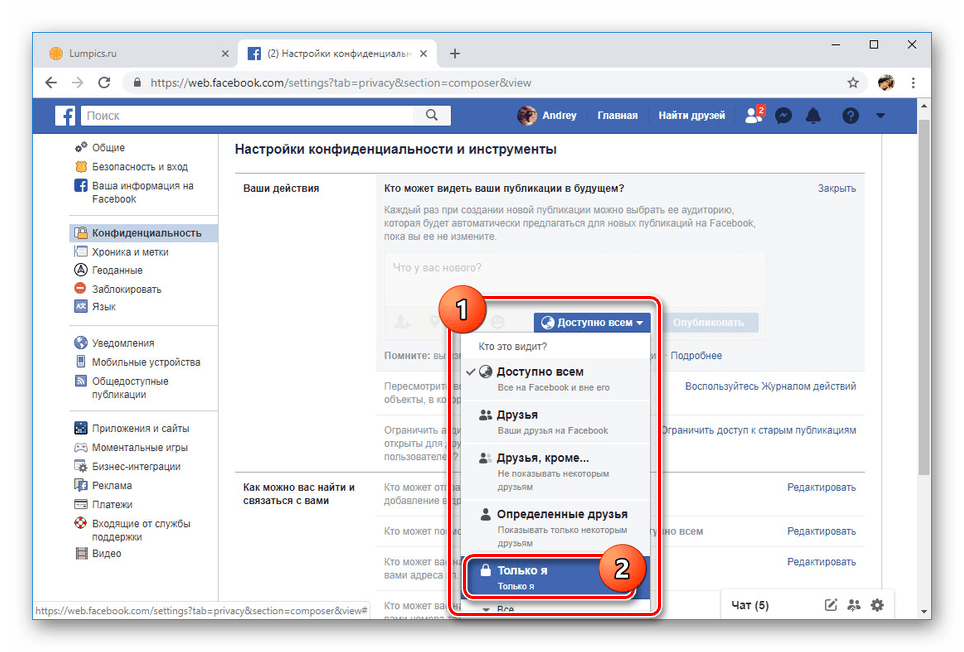
По необходимости в блоке «Ваши действия» воспользуйтесь ссылкой «Ограничить доступ к старым публикациям». Это позволит скрыть наиболее старые записи из хроники.

В следующем блоке в каждой строке выставьте вариант «Только я», «Друзья друзей» или «Друзья». При этом вы также можете запретить поиск вашего профиля за пределами Facebook.
- Дальше откройте вкладку «Хроника и метки». По аналогии с ранними пунктами в каждой строке «Хроники» установите «Только я» или любой другой наиболее закрытый вариант.
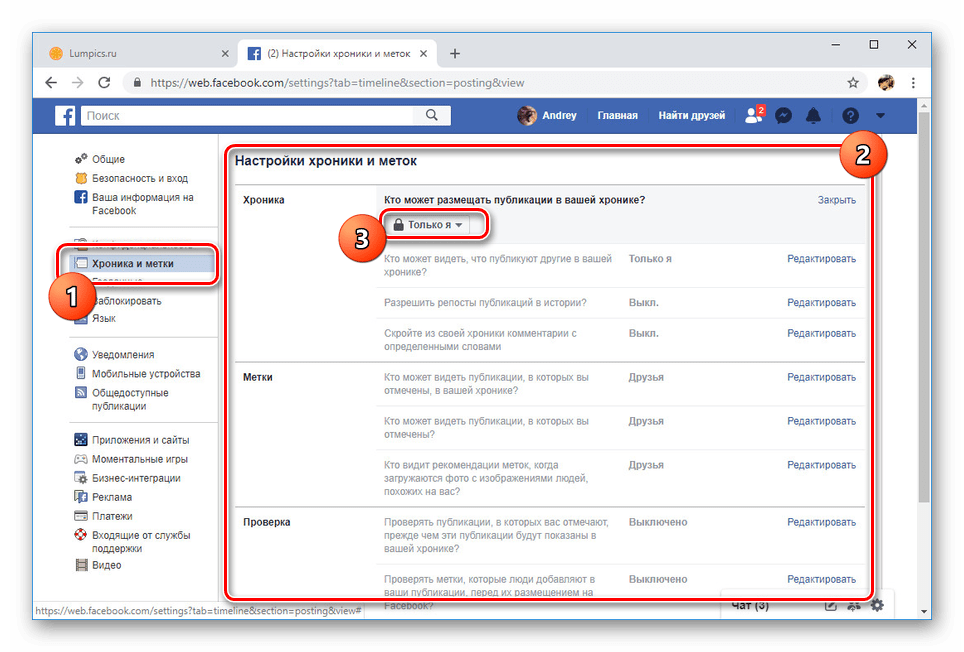

Чтобы скрыть любые отметки с вашим упоминанием от других людей, в разделе «Метки» повторите ранее названые шаги. Если требуется, можно сделать исключение для некоторых пунктов.
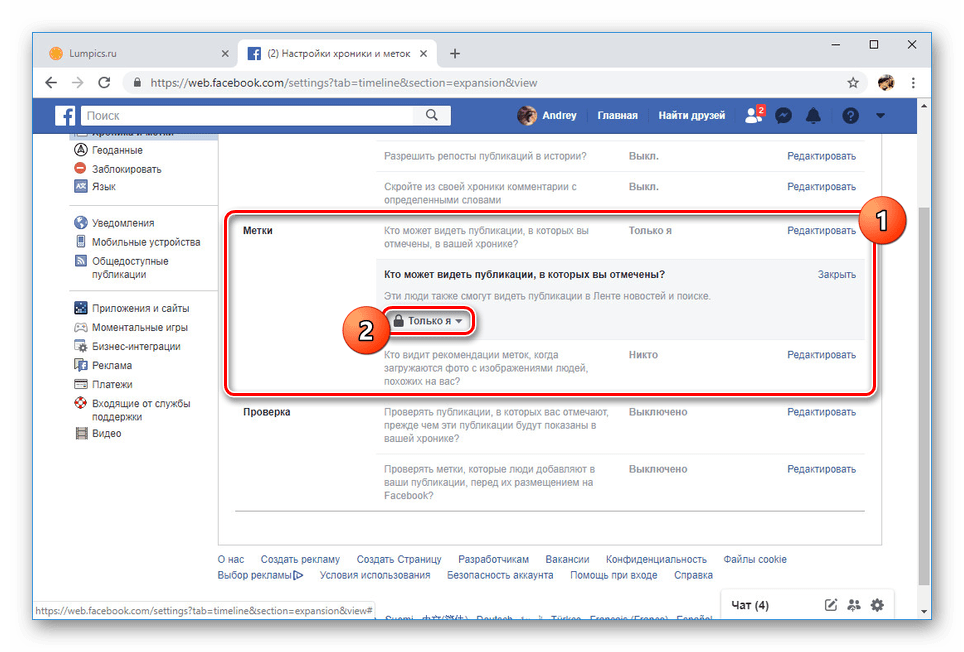
Для большей надежности можете включить проверку публикаций с упоминаниями вашей учетной записи.
- Последней важной вкладкой выступает «Общедоступные публикации». Здесь находятся инструменты для ограничения пользователей Фейсбука в плане подписки на ваш профиль или комментарии.
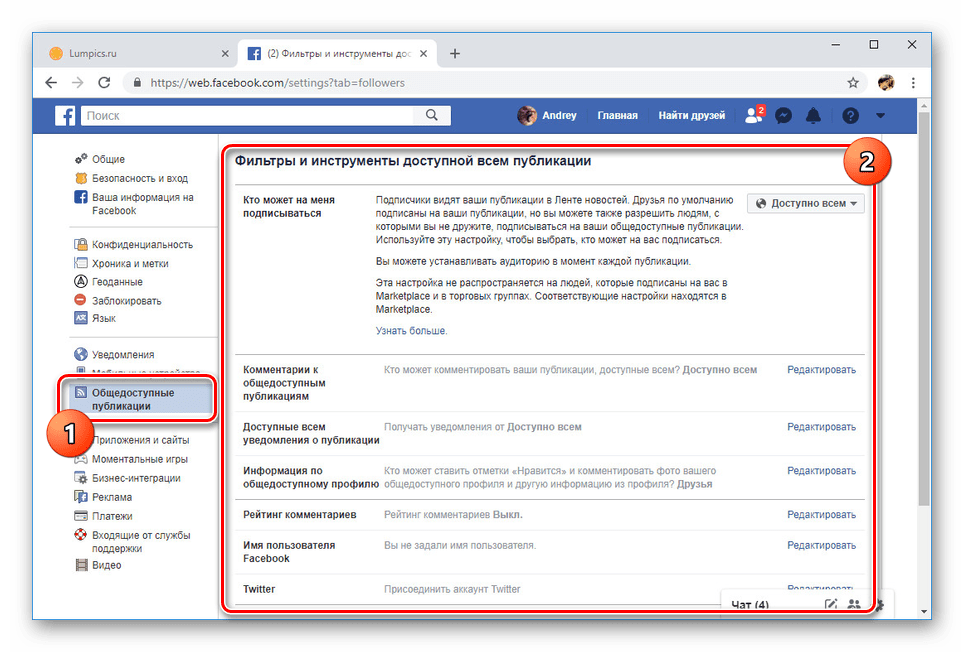
С помощью настроек каждого варианта выставите максимально возможные ограничения. Каждый отдельный пункт рассматривать нет смысла, так как они в плане параметров повторяют друг друга.
- Вполне можно ограничиться скрытием всей важной информации для пользователей, не входящих в «Друзья». Сам же список приятелей может быть очищен по следующей инструкции.
Подробнее: Как удалить друзей на Facebook
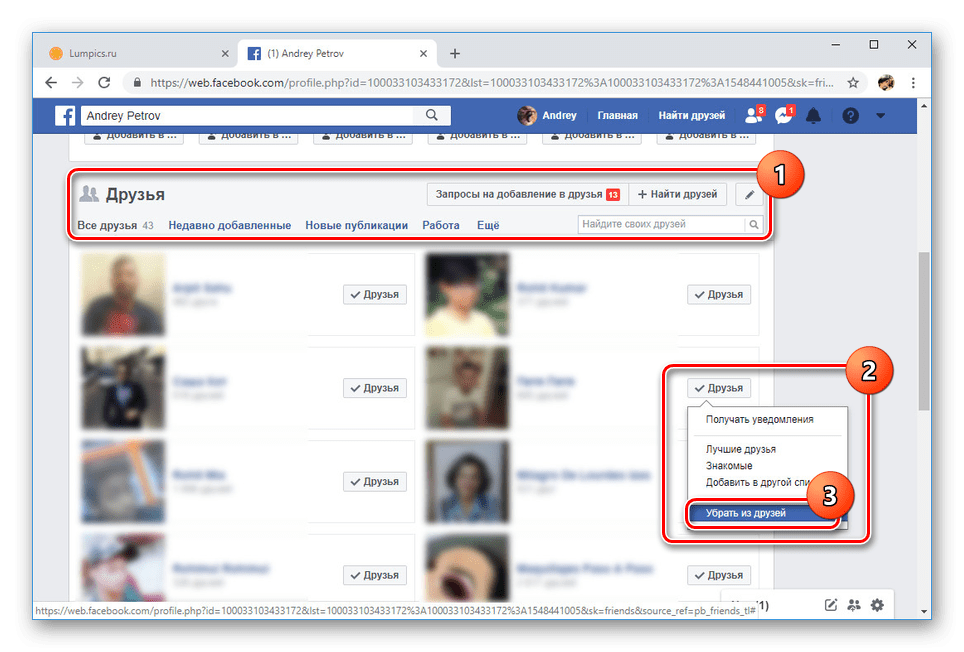
Если вам нужно скрыть страницу только от нескольких человек, проще всего прибегнуть к блокировке.
Подробнее: Как заблокировать человека на Facebook
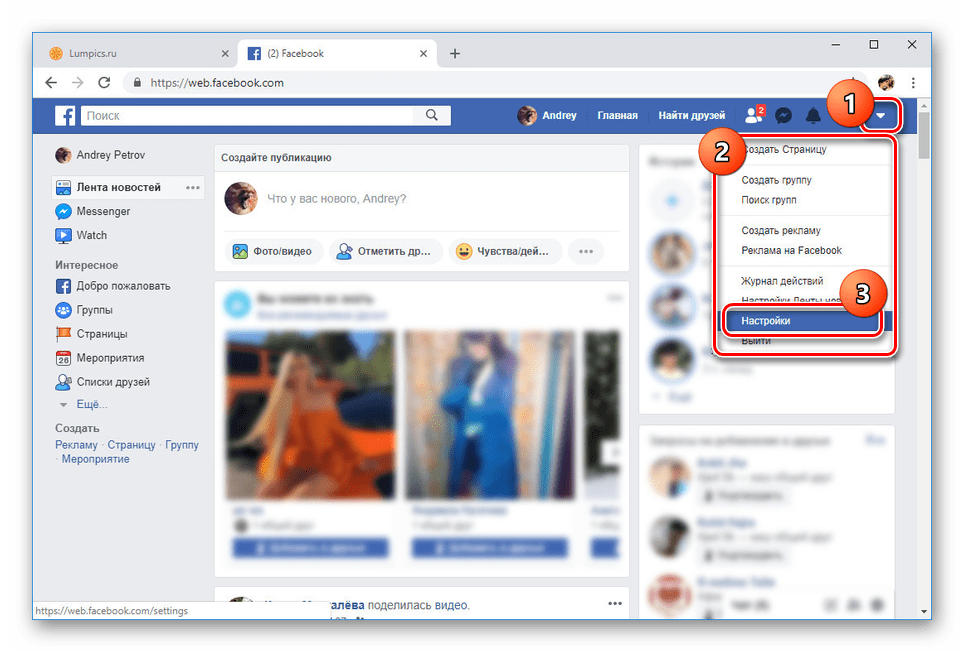
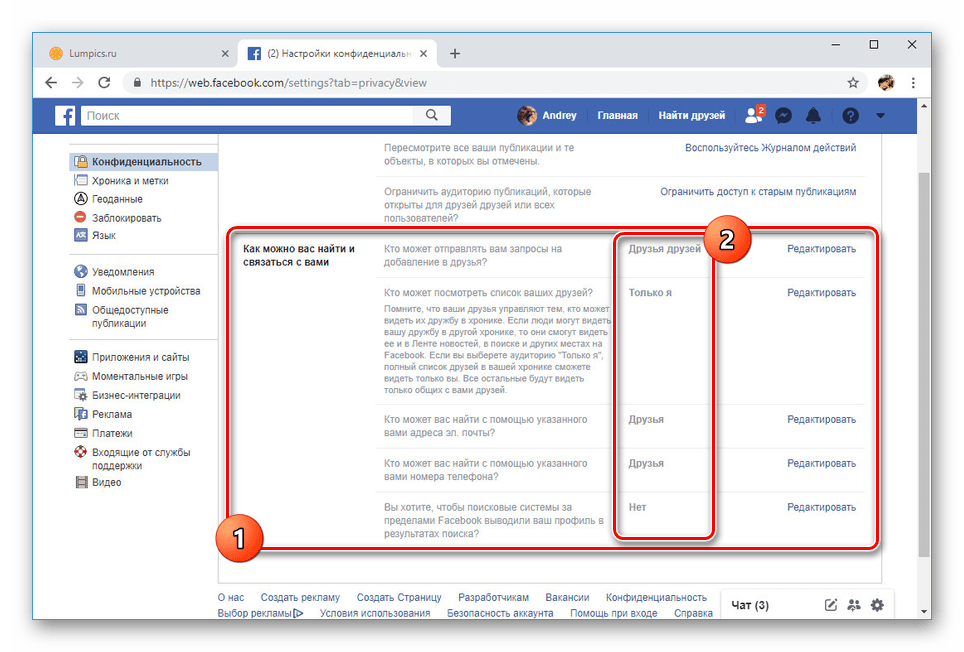


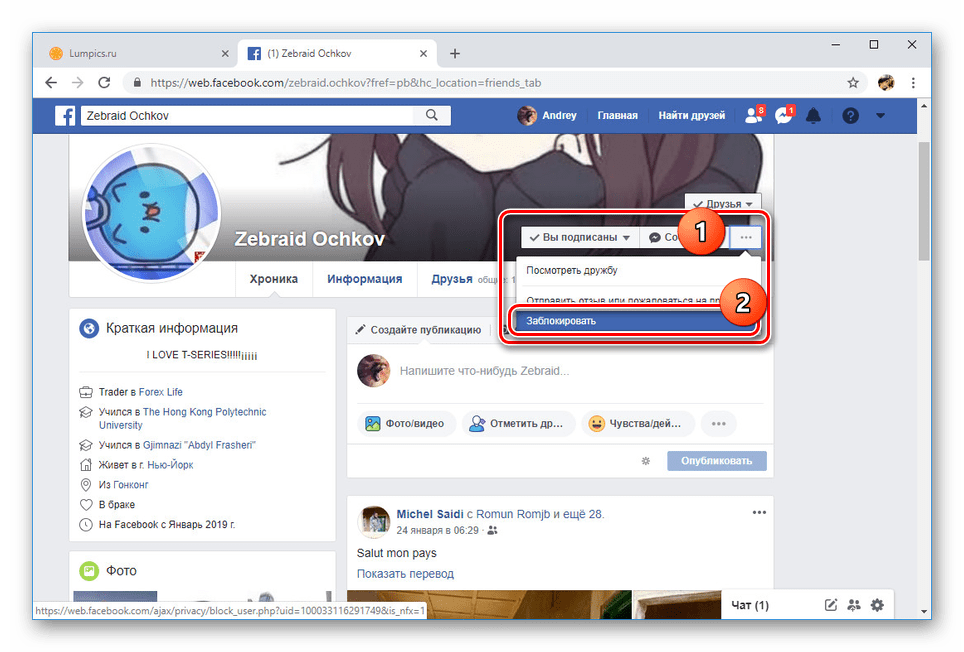
В качестве дополнительной меры также следует отключить получение уведомлений о действиях других людей по отношению к вашей учетной записи. На этом процедуру закрытия профиля можно завершить.
Читайте также: Как отключить уведомления на Facebook
Вариант 2: Мобильное приложение
Процедура изменения параметров приватности в приложении не сильно отличается от ПК версии. Как и в большинстве других вопросов, главные различия сводятся к иному расположению разделов и к наличию дополнительных элементов настроек.
- Нажмите по значку меню в правом верхнем углу экрана и пролистайте список разделов до пункта «Настройки и конфиденциальность». Отсюда перейдите к странице «Настройки».
- Дальше найдите блок «Конфиденциальность» и нажмите «Настройки конфиденциальности». Это не единственный раздел с параметрами приватности.

В разделе «Ваши действия» у каждого пункта установите значение «Только я». Это недоступно для некоторых вариантов.

То же самое сделайте в блоке «Как можно вас найти и связаться с вами». По аналогии с веб-сайтом здесь можно запретить поиск профиля через поисковые системы.
- Дальше вернитесь к общему списку с параметрами и откройте страницу «Хроника и метки». Тут укажите варианты «Только я» или «Никто». По желанию также можете активировать проверку записей с упоминанием вашей страницы.
- Раздел «Общедоступные публикации» является завершающим для закрытия профиля. Здесь параметры несколько отличаются от предыдущих. Так, во всех трех пунктах наиболее строгое ограничение сводится к выбору варианта «Друзья».
- Дополнительно можете перейти на страницу настройки статуса «В сети» и произвести его отключение. Это позволит сделать каждое ваше посещение сайта анонимным для других пользователей.
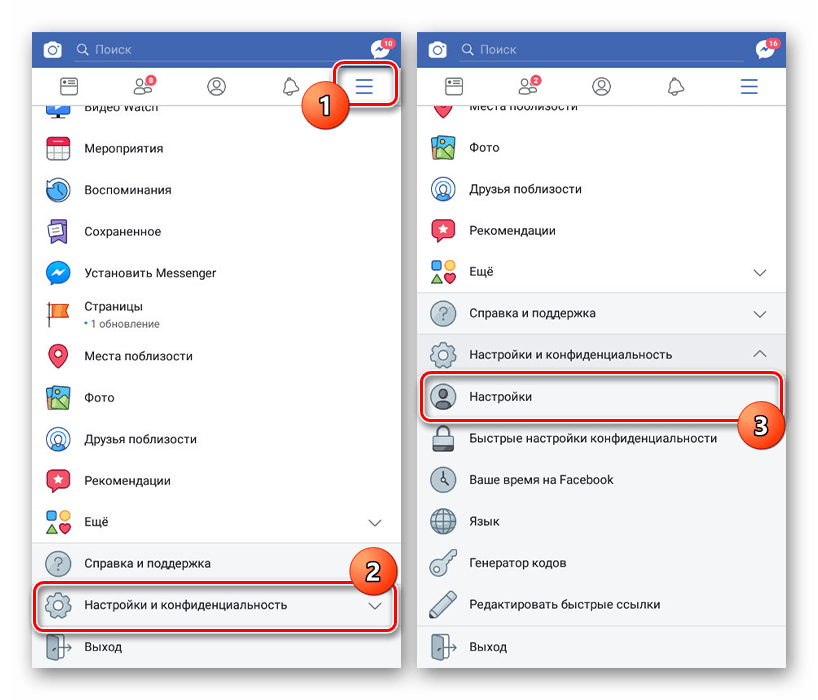


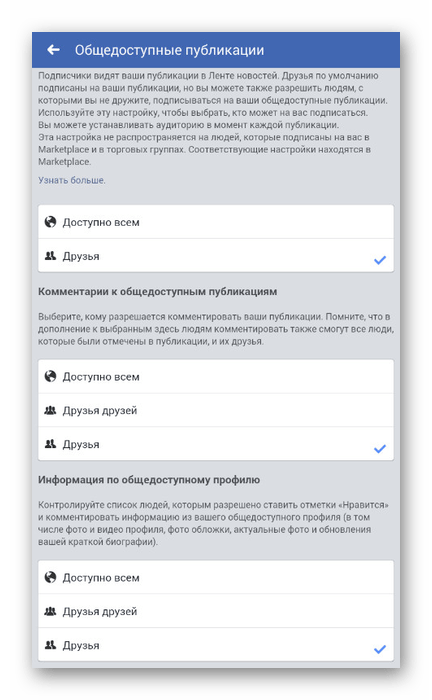
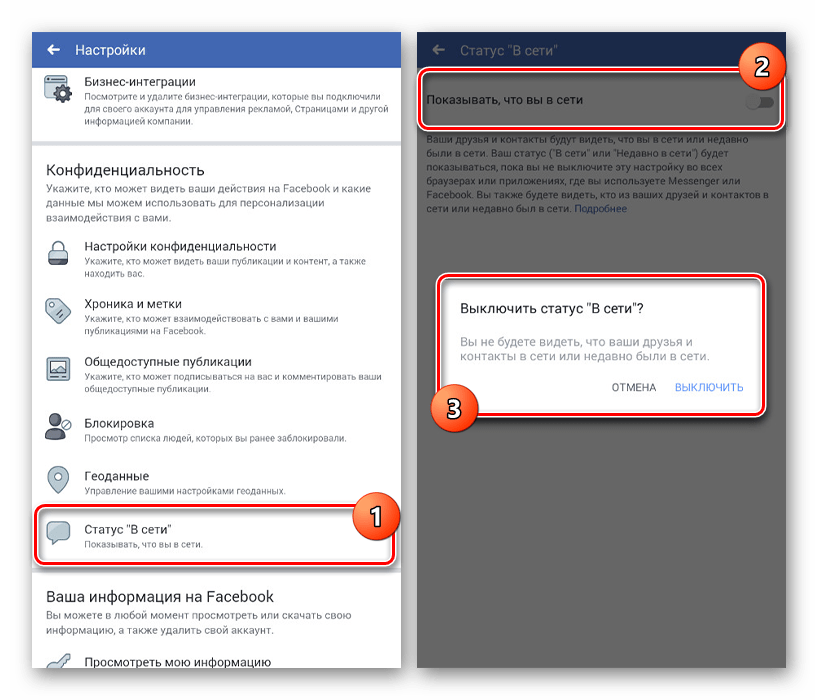
Вне зависимости от выбранного подхода все манипуляции по удалению и блокировке людей, скрытию информации и даже удалению профиля вполне обратимы. Информацию по этим вопросам вы можете найти у нас сайте в соответствующем разделе.

Мы рады, что смогли помочь Вам в решении проблемы.

Опишите, что у вас не получилось.
Наши специалисты постараются ответить максимально быстро.
Помогла ли вам эта статья?
ДА НЕТ
Еще статьи по данной теме:
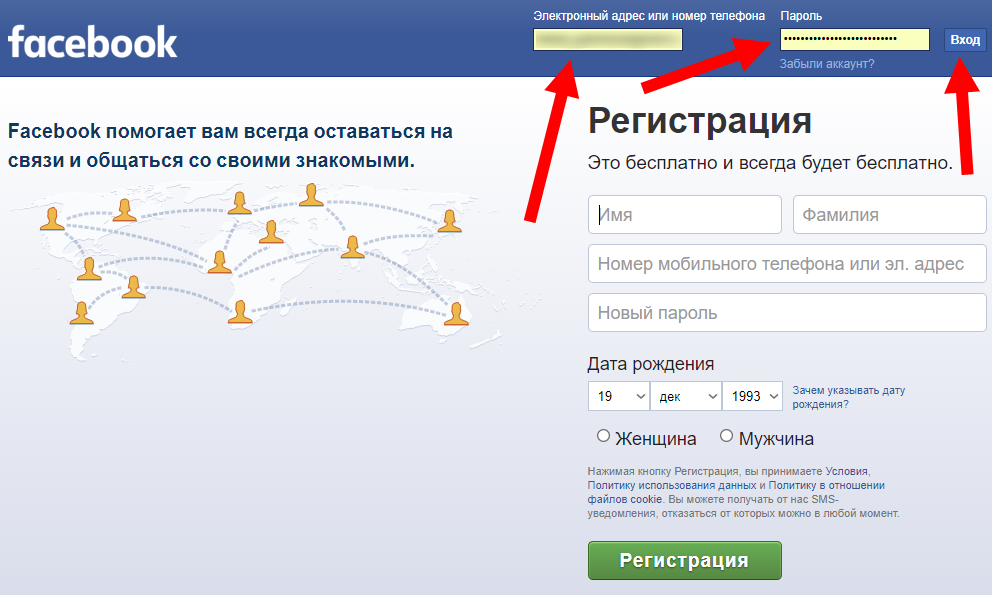
Разберемся, как в Фейсбук закрыть профиль от посторонних – наша инструкция поможет даже неискушенному пользователю решить вопрос. Мы расскажем, как спрятать аккаунт от посторонних, преодолеть настройки конфиденциальности и удалить личную страницу навсегда.
Как скрыть от посторонних
Начнем с того, что разберемся, как сделать закрытый профиль в Фейсбук:
- Откройте аккаунт;

- Кликните на стрелочку в виде стрелки, показывающей вниз, на верхней панели и нажмите на строчку «Настройки»;

- Выберите блок «Конфиденциальность».
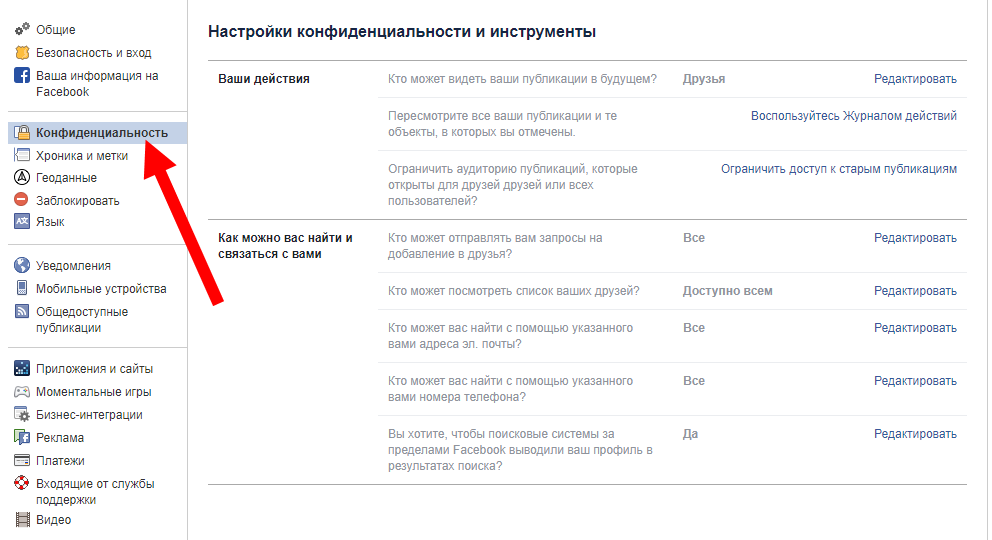
Вы увидите несколько блоков:
- Ваши действия;
- Журнал действий;
- Ограничить доступ к старым публикациям;
- Как вас найти и связаться с вами;
- Кто может посмотреть список друзей;
- Кто может найти вас с помощью указанного адреса электронной почты;
- Кто может найти вас с помощью указанного номера телефона.
Чтобы закрыть страницу Фейсбук для чужих:
- Нажмите иконку «Редактировать» напротив каждого пункта;
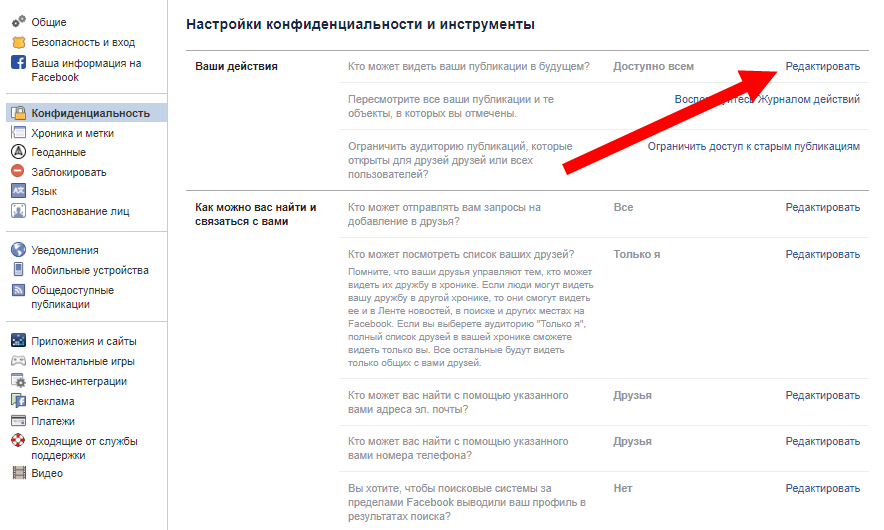
- Появится небольшое выпадающее меню;
- Выберите пункт, ограничивающий просмотр.
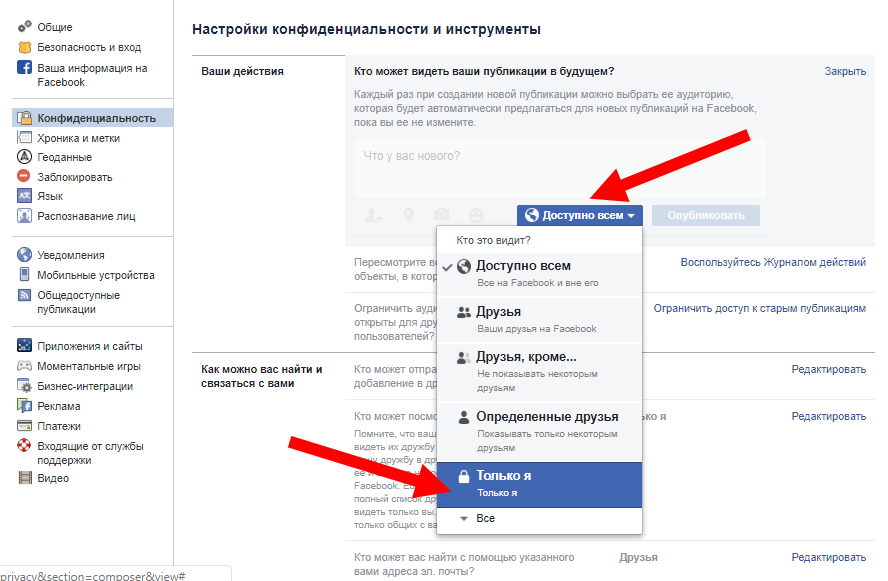
Разобрались, как усилить настройки конфиденциальности страницы. Перейдем к тому, как посмотреть закрытый профиль в Фейсбук.
Просмотр закрытых страниц
Можно ли посмотреть чужой спрятанный аккаунт?
Внимание! Мы не рекомендуем пользоваться сторонним софтом, чтобы просмотреть чужие страницы – такие программы являются мошенническими и воруют данные.
Однако есть небольшая хитрость, позволяющая просмотреть фото спрятанной страницы:
- Откройте поисковую строку браузера;
- Введите «Facebook Photos of…» и имя пользователя в той раскладке, в какой оно представлено в соцсети;
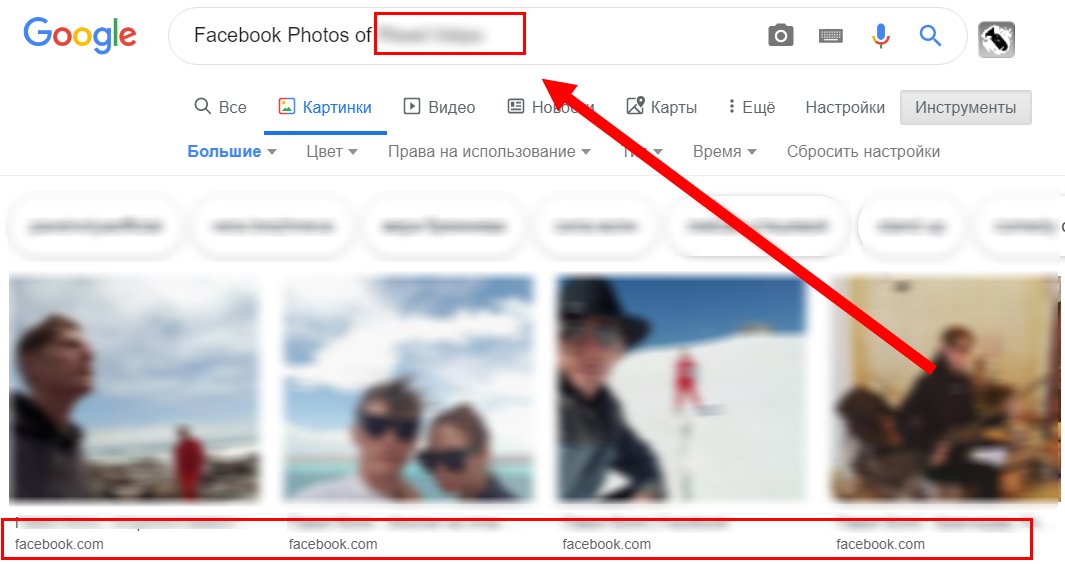
Наиболее простой вариант:
- Постучитесь в друзья к человеку, который вас интересует;
- После одобрения заявки вы получите доступ к открытой информации.
Ну а теперь давайте разберемся, как заблокировать профиль навсегда.
Удаление
Единственный способ насовсем закрыть страничку – это удаление. Рассмотрим, как закрыть страницу в Фейсбук навсегда:
- Откройте профиль;

- Нажмите стрелку в верхней части экрана;
- Выберите меню «Настройки»;

- Откройте блок «Ваша информация на Facebook»;
- В нижней части экрана есть кнопка «Удалить аккаунт»;
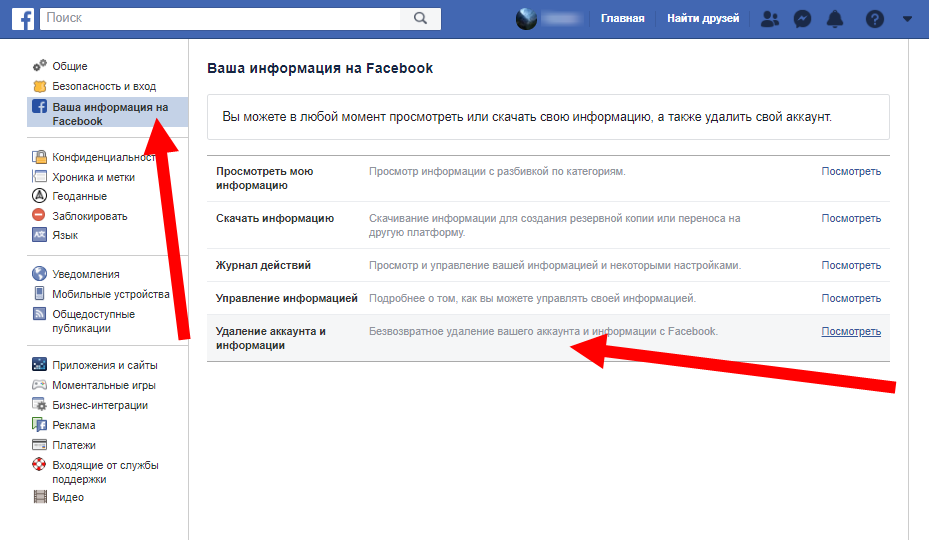
- Подтвердите намерение удалить аккаунт и введите пароль в открывшееся окно;
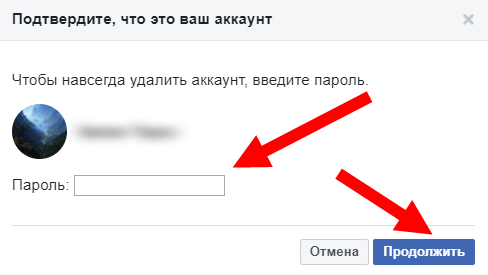 Готово! Учтите, что у вас есть 30 дней на восстановление аккаунта, но потом информация сотрётся полностью, и возобновить работу профиля больше не получится.
Готово! Учтите, что у вас есть 30 дней на восстановление аккаунта, но потом информация сотрётся полностью, и возобновить работу профиля больше не получится.
Интересные факты
А вот несколько интересных фактов о социальной сети:
- В социальной сети есть специальная функция «Посмотреть как посетитель» – вы можете чужими глазами увидеть свой аккаунт;
- Хотите сократить публичность? Просмотрите фото, на которых вы отмечены. Даже если ваш аккаунт закрыт, но фото находятся в публичном доступе, их сможет увидеть каждый.
Теперь вы знаете все о том, как закрыть профиль в Фейсбук и сможете регулировать настройки конфиденциальности по своему желанию и необходимости.
Смотрите также, как настроить личный профиль в социальной сети.
- жанна30.07.2020 в 10:47
я хотела закрыть свой аккаунт,но забыла пароль уже давно.что делать? Ответить ↓
Как закрыть профиль в Фейсбуке от посторонних навсегда
Благодаря данной инструкции, вы всегда сможете закрыть профиль от посторонних достаточно простым способом. Настройки конфиденциальности и удаление вашей страницы, теперь все это станет известно каждому, кто ознакомится с данной инструкцией.

Как скрыть информацию от посторонних глаз
Давайте для начала сделаем все, для того чтобы закрыть профиль Facebook.
Для этого выполните несколько простых действий:
- Войти в Фейсбук моя страница;
- Затем нажать на иконку в виде стрелки указывающий вниз, после чего нажать на раздел «Настройки»;
- Далее выбираем «Конфиденциальность»;
- После этого перед вами откроется несколько блоков. Вы всегда можете нажать на интересующий вас вариант и ознакомиться со всеми особенностями.
Для того чтобы закрыть ваш аккаунт для пользователей не из вашего круга друзей, вам необходимо:
- Вы должны будете нажать на кнопочку «редактирования», которая расположена возле каждого пункта;
- После нажатия будет доступно небольшое меню;
- Потребуется выбрать ограничение просмотров;
Теперь вы имейте представление о том, как изменить ваши настройки конфиденциальности. Сейчас будет дана информация о том, как каждый человек сможет посмотреть закрытый профиль.
Просмотр закрытых страниц
Имеется ли возможность посмотреть закрытый аккаунт?
Не рекомендуется пользоваться сторонними программами, поскольку это может повлиять на работоспособность вашего устройства и сохранность конфиденциальных данных.
Несмотря на это, имеется небольшое ухищрение, которое позволит просматривать аккаунты закрытых пользователей.
- Для начала вам потребуется открыть браузер;
- Далее нужно ввести следующее «Facebook Photos of», после чего написать имя необходимого пользователя, именно так, как должно быть;
- Нажать на кнопку ввода;
- После этого вы сможете посмотреть на все закрытые фотографии.
Более простенький вариант:
- Обратитесь к человеку, который вам необходим;
- После того, как он одобрит вашу заявку, то вы сможете получить полный доступ к желаемой информации.
Теперь давайте попробуем навсегда заблокировать профиль.
Удаление
Самым простым и эффективным методом закрытия, является полное удаление. Давайте попытаемся закрыть страницу в этой социальной сети навсегда.
- Прежде всего, откройте ваш профиль Фейсбук;
- Нажать на стрелочку в самом верху;
- Далее переходим в «Настройки»;
- Далее открываем специальный блок «Ваша информация на Фейсбук»;
- В самом низу будет раздел удаления аккаунта;
- Чтобы подтвердить, нужно ввести пароль.
Стоит отметить, что для восстановления у вас имеется всего 30 дней. По этой причине, в обязательном порядке обдумайте, необходимо ли вам выполнять данную задачу.
Как закрыть профиль в соцсети Фейсбук
Facebook — популярная социальная сеть, созданная для общения и обмена информацией. Однако в Интернете не все чувствуют себя безопасно, ведь всегда может появиться какой-то хулиган, который будет отправлять спам. Или просто появилось желание сделать так, чтобы страничка была менее заметной. В статье-инструкции пойдет речь о том, как закрыть профиль в Фейсбуке используя настройки конфиденциальности. Благодаря встроенным инструментам можно сделать так, чтобы посторонние не видели личные данные, включая размещенные посты. Если необходимо полностью скрыть свою страницу в Фейсбук, есть такая опция как отключение учетной записи (деактивация).
Пару слов о закрытом профиле в Facebook
Те, кто давно пользуется социальными сетями, замечали, что во многих из них есть режим под названием «Закрытый профиль». Достаточно только нажать соответствующую кнопку, чтобы спрятать аккаунт от любопытных глаз.
К сожалению, в Facebook такая опция не предусмотрена. Тогда как закрыть страницу — выставить индивидуальные настройки конфиденциальности. И тут владелец аккаунта сам определяет, какая информация будет видна посторонним.
Скрываем профиль в веб-версии социальной сети
Как закрыть аккаунт в Фейсбуке от посторонних:
- Авторизуйтесь в соцсети.
- С главного окна, рядом с аватаркой профиля с правой стороны, жмите на значок в виде стрелки вниз.

- В всплывающем меню выберите раздел «Настройки и конфиденциальность».

- Жмите «Настройки».

- Со страницы общих параметров аккаунта перейдите в раздел «Конфиденциальность».

В этом разделе напротив каждого пункта есть кнопка «Изменить». Что отсюда можно сделать:
- Выставить, кто будет видеть ваши публикации (включая старые).
- Кто будет видеть посты или фотографии, на которых вы отмечены.
- Кто может отправлять запрос в друзья.
- Кто может просматривать ваш список друзей.
- Кто может найти этот аккаунт в Facebook по указанному номеру телефона или е-мейлу.
- Если нужно заблокировать доступ по этим пунктам, жмите напротив каждого «Изменить» и выставите «Только я».

- Также можно выставить ограничения, например, чтобы обновления видели только конкретные люди. Для этого жмите «Определенные друзья» и выберите из списка нужные страницы.
- Другая кнопка — «Друзья, кроме…». Принцип действия такой же. Если добавить сюда пару человек, то личную информацию будут видеть все из списка друзей, кроме выбранных.
Какие еще пункты проверить, чтобы закрыть профиль в Фейсбуке:
- Зайдите в свой аккаунт.
- Нажмите на кнопку аватара и имени.

- Откройте раздел «Информация».

- Слева увидите пункты «Работа и образование», «Места проживания», «Семья и отношения» и так далее.

- Поочередно открывайте каждый. Например, раздел «Работа». Если здесь есть информация, рядом с ней будет определенный значок. Так, иконка глобуса говорит о том, что сведения о работе видны всем пользователям.

- Как скрыть информацию — жмите на значок глобуса и в открывшемся меню выберите «Только я». По аналогии с предыдущими пунктами тут же есть варианты «Друзья», «Друзья, кроме…» и «Определенные друзья».

Подобным образом рекомендуется заблокировать доступ к контактной и основной информации, где владелец страницы указывает номер телефона и адрес электронной почты. Эти сведения могут быть использованы злоумышленниками (безопасность в Интернете — серьезная штука).
Как закрыть профиль в мобильном приложении Facebook
В принципе, в программе для смартфонов настройки приватности аналогичны веб-версии. Только разделы могут размещаться несколько иначе.
Как заблокировать страницу на Фейсбуке с телефона (на примере гаджетов Apple):
- Откройте приложение.
- Жмите на значок в виде трех горизонтальных полос.

- Пролистайте вниз и зайдите в «Настройки и конфиденциальность»
- Найдите «Настройки».

- Пролистайте до нужного блока и выберите «Настройки конфиденциальности».

- В разделе «Ваши действия» напротив каждого пункта поставьте галочку на «Только я».

- Аналогично в разделе «Как можно вас найти и связаться с вами». Здесь же можно выставить, чтобы страничка не отображалась в поисковых системах. Для этого выберите соответствующий пункт и переведите ползунок в неактивное состояние.

- Вернитесь к разделу настроек конфиденциальности, откройте раздел «Профиль и метки» и укажите там в пунктах «Только я».

- Откройте «Общедоступные публикации» и поставьте там галочку напротив «Друзья».
- Зайдите в раздел «Статус в сети» и деактивируйте ползунок, чтобы посещать социальную сеть анонимно.

Очередность скрытия личной информации может быть любой. Все действия можно отменить — достаточно выставить нужные параметры в каждом блоке.
Деактивация аккаунта
Проще всего спрятать свою учетную запись от всех пользователей социальной сети — временно удалить страницу. В Фейсбуке для этого есть опция «Деактивация аккаунта». Все личные данные сохраняться на сервере, но будут недоступны в соцсети до тех пор, пока владелец не восстановит страничку.
- Откройте настройки профиля.
- Зайдите в раздел «Ваша информация на Facebook».

- Найдите пункт «Деактивация и удаление», жмите «Посмотреть».

- Чтобы отключить профиль, а вместе с этим скрыть фотографии и имя, поставьте галочку напротив «Деактивация аккаунта» и жмите «Продолжить с отключением аккаунта».

- Система попросит заново ввести пароль, указать причину ухода. Для завершения процедуры жмите «Деактивировать».

Все, это наиболее простой метод как закрыть свой профиль в Фейсбуке.
Заключение
В статье рассказывалось о закрытии профиля в Фейсбуке, а также о том, как скрыть полностью свою страничку. В любое время в мессенджер можно будет вернуться, введя логин и пароль. Вариант для тех, кто хочет продолжить пользоваться аккаунтом — ограничить доступ к личной информации, что делается через настройки конфиденциальности.
Как закрыть профиль в фейсбуке ?
Многих пользователей социальной сети Фейсбук интересует можно ли закрыть профиль от нежелательных просмотров. Дальнейшая инструкция поможет разобраться в этом вопросе даже тем людям, которые совсем недавно зарегистрировались на сайте.
Мы подробно рассмотрим есть ли у пользователей возможность исключить поиск аккаунта посторонними лицами, разберемся в преодолении настроек конфиденциальности и особенностях удаления профиля в социальной сети.

Как скрыть профиль от других пользователей
Давайте разберемся, как скрыть свой аккаунт от нежелательных просмотров.
- Войдите на страницу в Фейсбук.
- Нажмите на стрелочку указывающую вниз. Она расположена в правом верхнем углу панели. Кликните по пункту «Настройки».
- Далее выбираем блок «Конфидециальность», который должен появиться в левой части страницы.
После выполнения всех вышеуказанных действий на экране должно появиться окно с несколькими пунктами:
- Ваши действия;
- Журнал действий;
- Ограничить доступ к старым публикациям;
- Как вас найти и связаться с вами;
- Кто может посмотреть список друзей;
- Кто может найти вас с помощью указанного адреса электронной почты;
- Кто может найти вас с помощью указанного номера телефона.
Для закрытия профиля от остальных пользователей необходимо:
- Кликнуть по иконке «Редактировать» рядом с каждым пунктом.
- После появления выпадающего меню изменить пункт «Доступно всем» на «Только я».
- После этого увидеть информацию на вашей странице сможете только вы.
С тем усилением настроек конфиденциальности страницы мы разобрались. Однако некоторых людей мучает обратный вопрос – можно ли посмотреть профиль с ограниченным доступом в Фейсбук. Давайте разберемся и с этим.
Просмотр страниц с ограниченным доступом
Существует ли возможность просмотра спрятанного аккаунта?
Внимание! Специалисты настоятельно советуют воздерживаться от использования стороннего софта при просмотре чужих страниц. Часто эти программы создаются мошенниками и направлены на хищение данных.
Возможность просмотра изображений на закрытой странице существует, достаточно применить небольшую хитрость.
После открытия поисковой строки в браузере нужно ввести фразу «Facebook Photos of…» где вместо многоточия будет прописано имя пользователя соц.сети. Оно должно быть в том формате, в котором была осуществлена запись на сайте.
После нажатия кнопки ввода вам должны открыться фотографии, расположенные на указанной странице.
Есть более простой, хотя и менее эффективный способ. Вам понадобится добавиться в друзья к заинтересовавшему вас человеку. После того, как заявка будет одобрена, вам откроется доступ к информации, разрешенной пользователем к просмотру.
Теперь попробуем разобраться в окончательной блокировке профиля.
Удаление
Единственным способом, который позволяет навсегда закрыть страничку ФБ в социальной сети является удаление. Разберемся как это сделать.
- Открываем аккаунт Фейсбук.
- Жмем стрелку, расположенную в правой верхней части экрана.
- Кликаем по меню «Настройки».
- Открываем блок «Ваша информация на Facebook».
- Находим кнопку «Удалить аккаунт». Она расположена в нижней части экрана.
- Подтверждаем серьезность своих намерений и вводим пароль от профиля в открывшемся окне.
Процесс завершен. Еще месяц у пользователя сохраняется возможность восстановления аккаунта. После истечения этого срока, возможность восстановления доступа к странице исчезнет.
Интересные факты
- В Фейсбуке есть возможность посмотреть на свой профиль глазами других пользователей. Для этого потребуется кликнуть по специальной кнопке в своем профиле.
- Хотите, чтобы о вас знало как можно меньше народа? Просматривайте фото, на которых вас отметили. Даже если у вас стоят самые жесткие настройки конфиденциальности, изображения, на которых вас отметили, может увидеть каждый.
Теперь вам известно как можно закрыть доступ к профилю в Фейсбук и отрегулировать настройки конфиденциальности по своему желанию и потребностям.
Способы закрытия личной страницы в Facebook
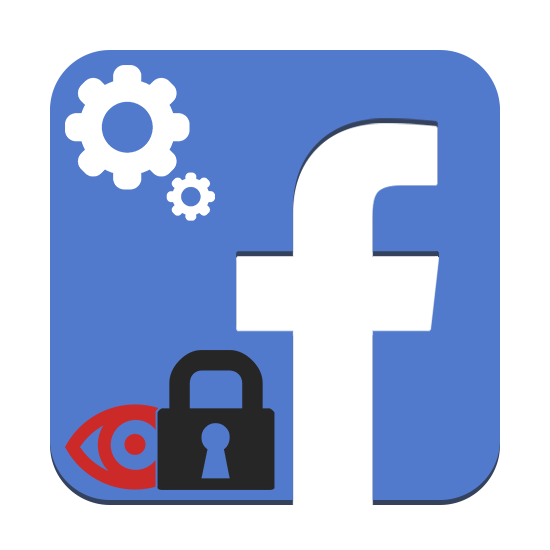
Процедура скрытия страницы является частой практикой в большинстве социальных сетей, включая Facebook. В рамках данного ресурса сделать это можно при помощи настроек приватности на сайте и в мобильном приложении. Мы в настоящей инструкции расскажем обо всем, что напрямую связано с закрытием профиля.
Закрытие профиля на Facebook
Наиболее простым методом закрытия профиля в Фейсбуке является его удаление по инструкции, описанной нами в другой статье. Далее же будет уделено внимание только настройкам приватности, позволяющим максимально изолировать анкету и ограничить взаимодействие других пользователей с вашей страницей.
Вариант 1: Веб-сайт
На официальном сайте Фейсбука имеется не так много параметров конфиденциальности, как в случае большинства других социальных сетей. В то же время доступные настройки позволяют практически полностью изолировать анкету от других пользователей ресурса при минимальном количестве действий.
- Через главное меню в правом верхнем углу сайта перейдите к разделу «Настройки».
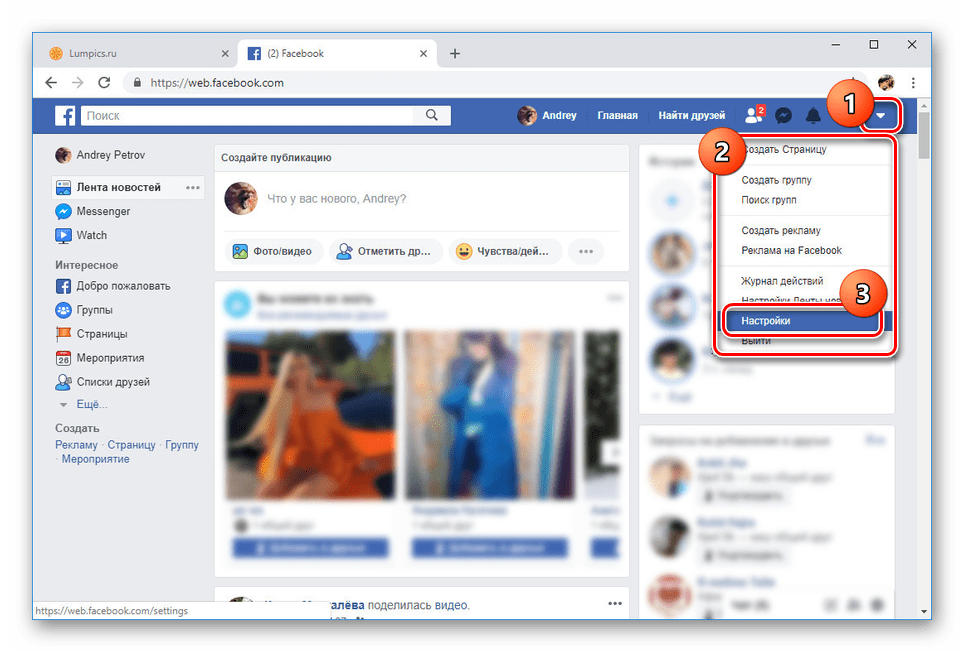

Рядом с пунктом «Кто может видеть ваши публикации» выставите значение «Только я». Выбор доступен после нажатия по ссылке «Редактировать».
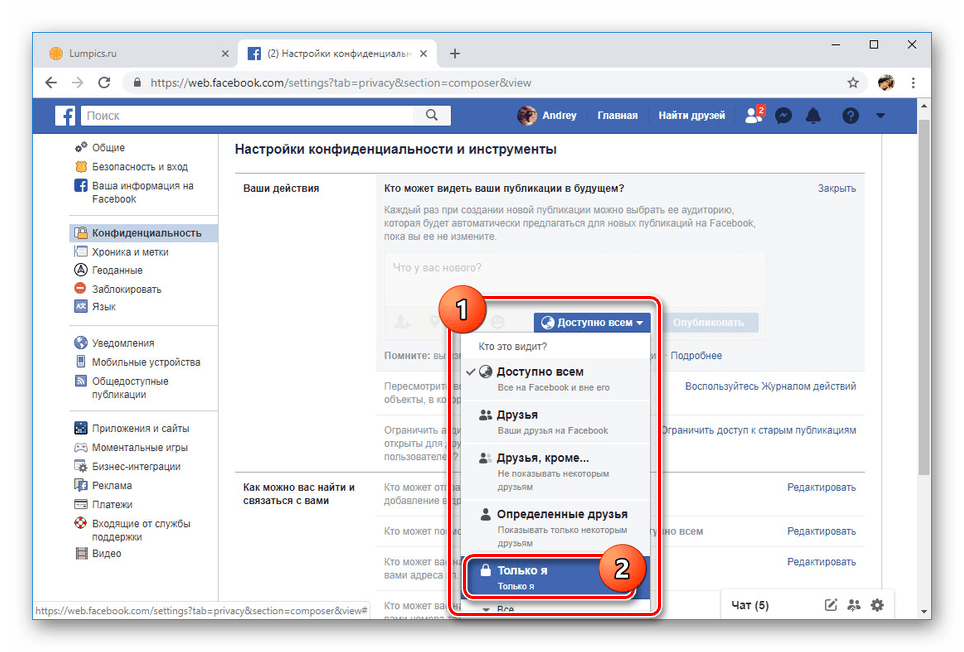
По необходимости в блоке «Ваши действия» воспользуйтесь ссылкой «Ограничить доступ к старым публикациям». Это позволит скрыть наиболее старые записи из хроники.

В следующем блоке в каждой строке выставьте вариант «Только я», «Друзья друзей» или «Друзья». При этом вы также можете запретить поиск вашего профиля за пределами Facebook.
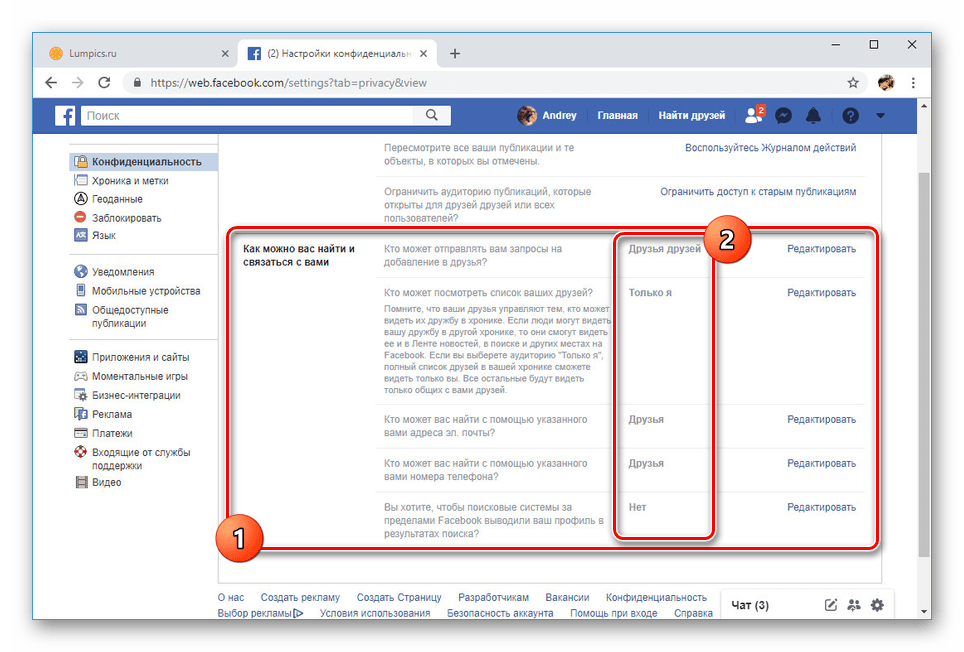
Дальше откройте вкладку «Хроника и метки». По аналогии с ранними пунктами в каждой строке «Хроники» установите «Только я» или любой другой наиболее закрытый вариант.
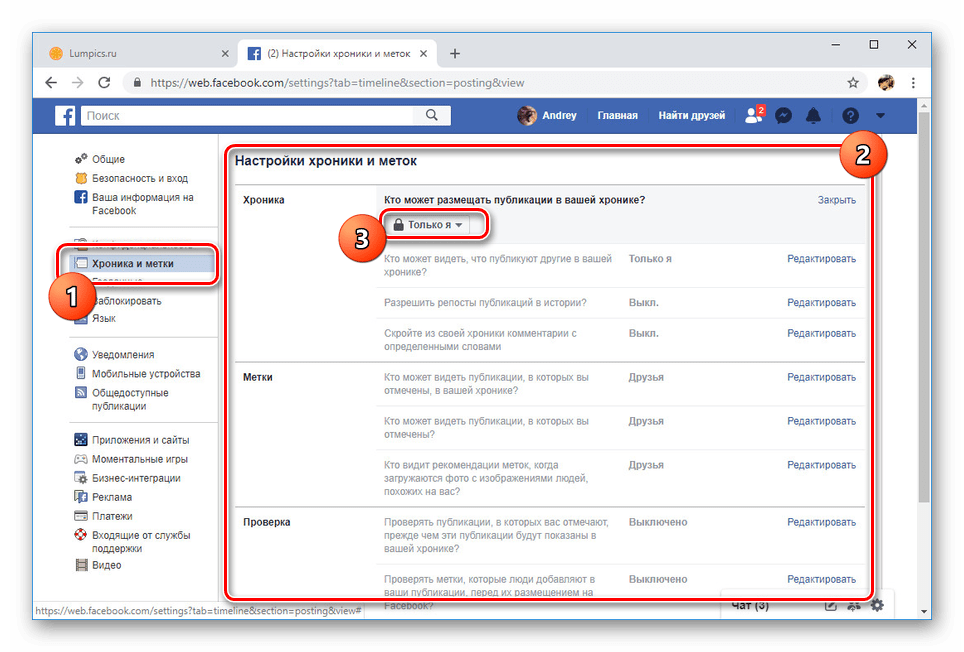
Чтобы скрыть любые отметки с вашим упоминанием от других людей, в разделе «Метки» повторите ранее названые шаги. Если требуется, можно сделать исключение для некоторых пунктов.
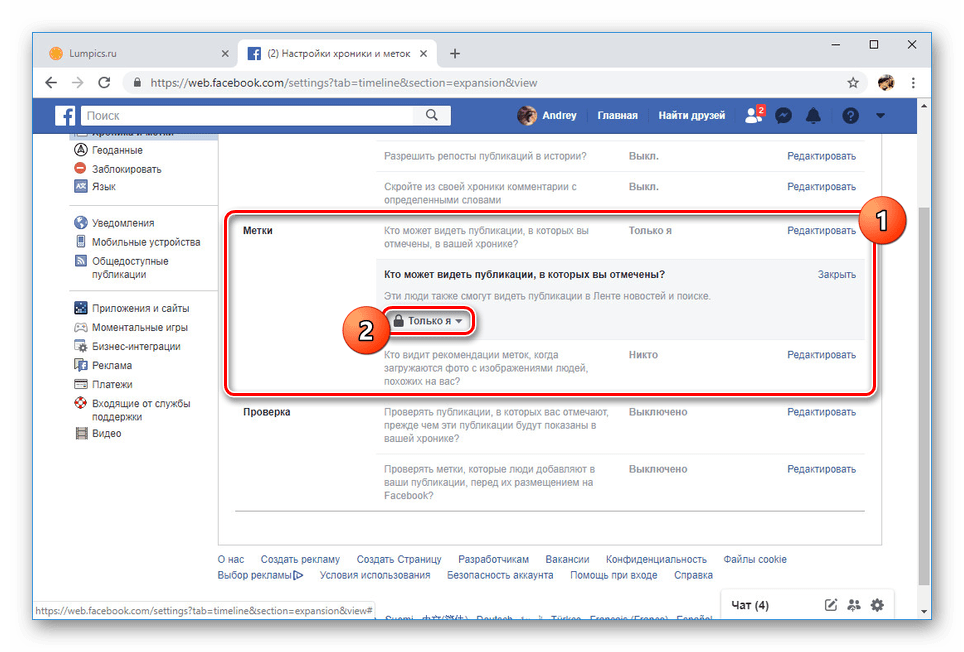
Для большей надежности можете включить проверку публикаций с упоминаниями вашей учетной записи.

Последней важной вкладкой выступает «Общедоступные публикации». Здесь находятся инструменты для ограничения пользователей Фейсбука в плане подписки на ваш профиль или комментарии.
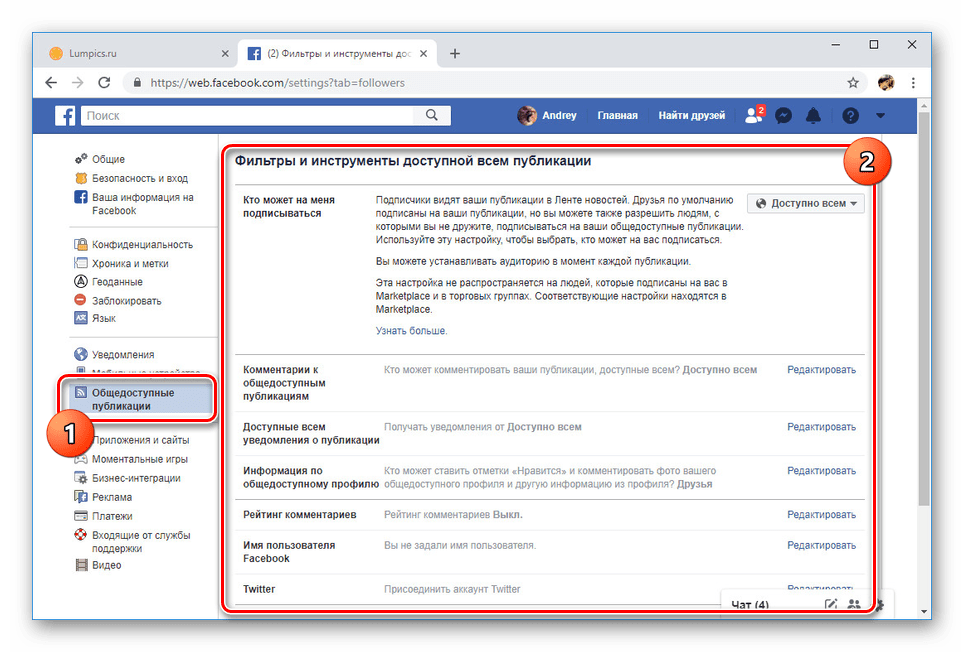
С помощью настроек каждого варианта выставите максимально возможные ограничения. Каждый отдельный пункт рассматривать нет смысла, так как они в плане параметров повторяют друг друга.

Вполне можно ограничиться скрытием всей важной информации для пользователей, не входящих в «Друзья». Сам же список приятелей может быть очищен по следующей инструкции.
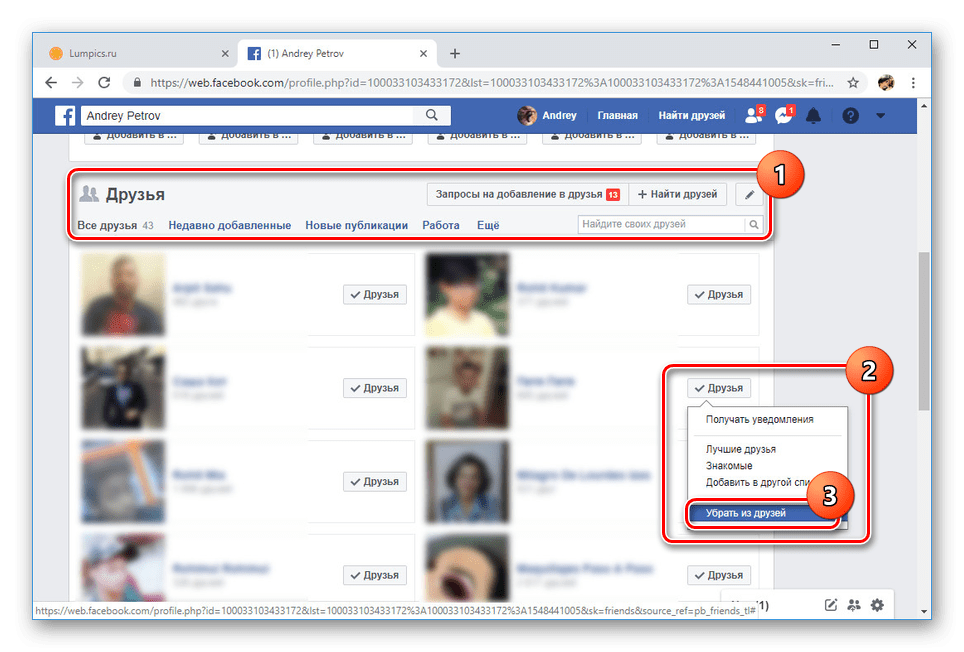
Если вам нужно скрыть страницу только от нескольких человек, проще всего прибегнуть к блокировке.
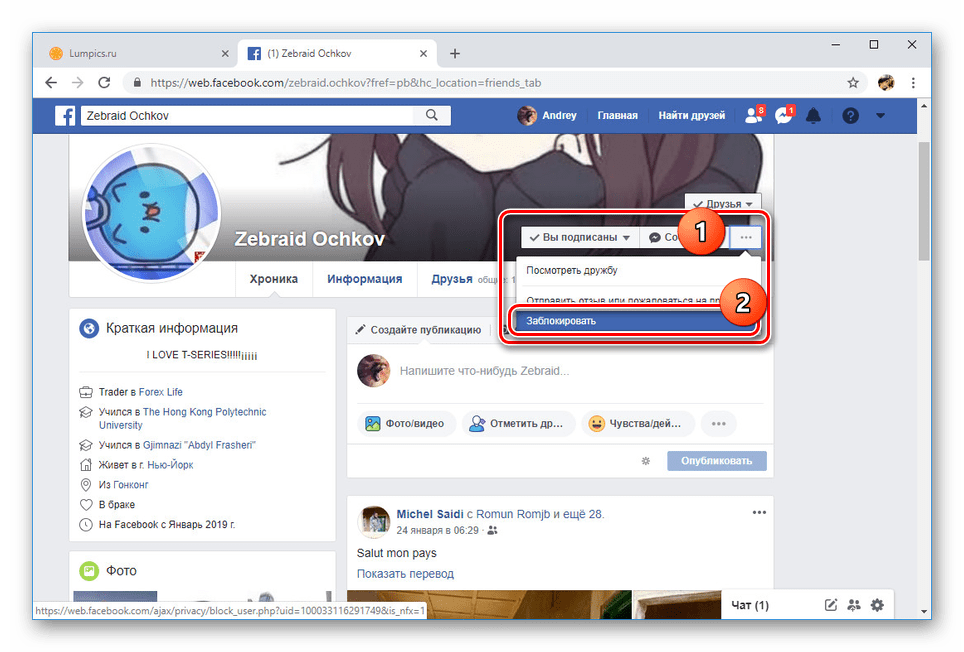
В качестве дополнительной меры также следует отключить получение уведомлений о действиях других людей по отношению к вашей учетной записи. На этом процедуру закрытия профиля можно завершить.
Вариант 2: Мобильное приложение
Процедура изменения параметров приватности в приложении не сильно отличается от ПК версии. Как и в большинстве других вопросов, главные различия сводятся к иному расположению разделов и к наличию дополнительных элементов настроек.
- Нажмите по значку меню в правом верхнем углу экрана и пролистайте список разделов до пункта «Настройки и конфиденциальность». Отсюда перейдите к странице «Настройки».
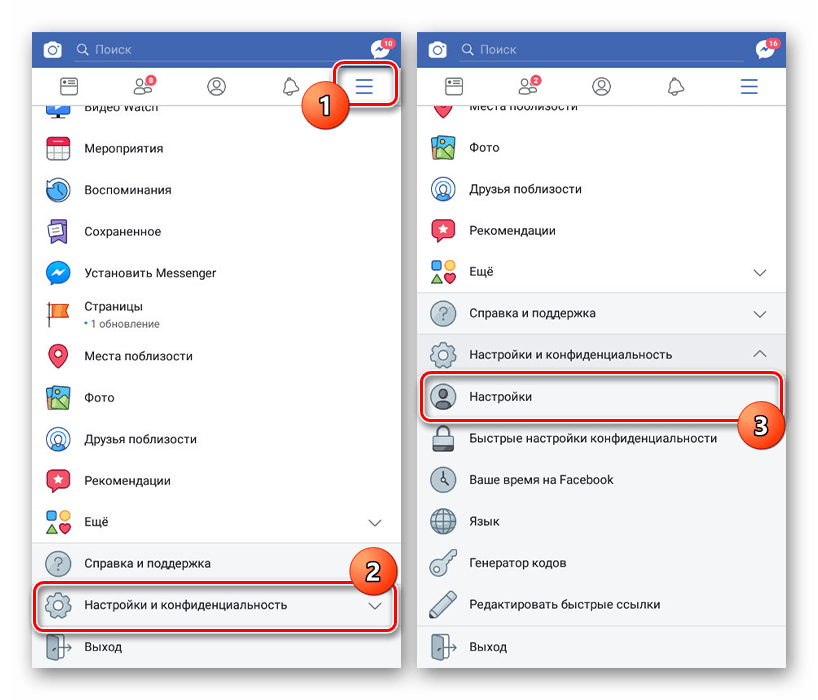
Дальше найдите блок «Конфиденциальность» и нажмите «Настройки конфиденциальности». Это не единственный раздел с параметрами приватности.

В разделе «Ваши действия» у каждого пункта установите значение «Только я». Это недоступно для некоторых вариантов.

То же самое сделайте в блоке «Как можно вас найти и связаться с вами». По аналогии с веб-сайтом здесь можно запретить поиск профиля через поисковые системы.

Дальше вернитесь к общему списку с параметрами и откройте страницу «Хроника и метки». Тут укажите варианты «Только я» или «Никто». По желанию также можете активировать проверку записей с упоминанием вашей страницы.

Раздел «Общедоступные публикации» является завершающим для закрытия профиля. Здесь параметры несколько отличаются от предыдущих. Так, во всех трех пунктах наиболее строгое ограничение сводится к выбору варианта «Друзья».
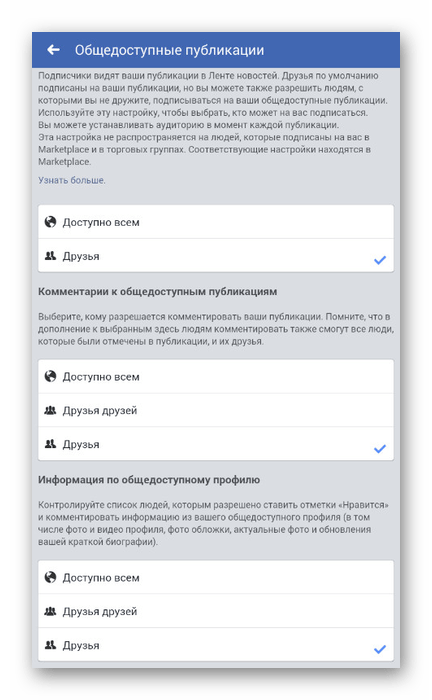
Дополнительно можете перейти на страницу настройки статуса «В сети» и произвести его отключение. Это позволит сделать каждое ваше посещение сайта анонимным для других пользователей.
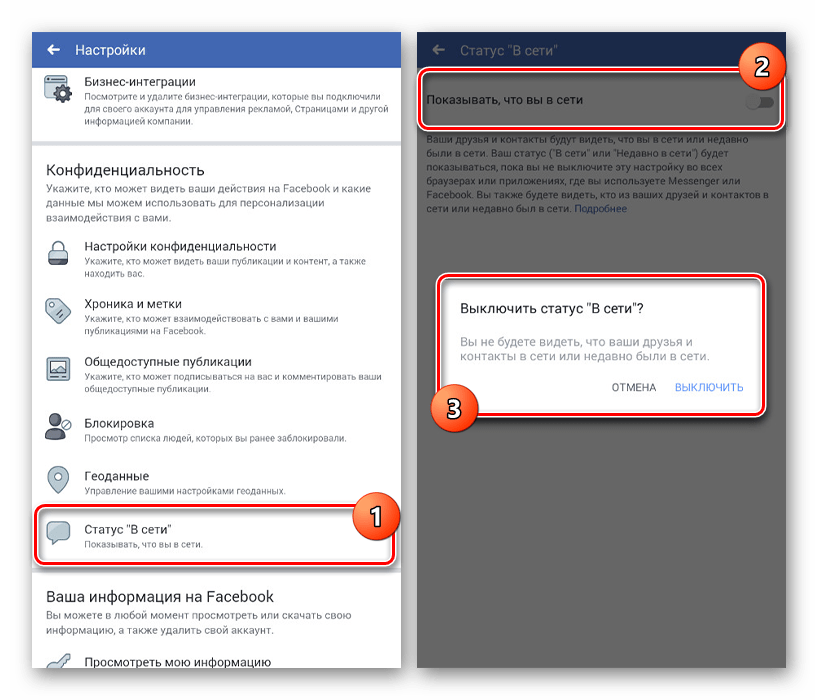
Вне зависимости от выбранного подхода все манипуляции по удалению и блокировке людей, скрытию информации и даже удалению профиля вполне обратимы. Информацию по этим вопросам вы можете найти у нас сайте в соответствующем разделе.
 Мы рады, что смогли помочь Вам в решении проблемы.
Мы рады, что смогли помочь Вам в решении проблемы.
Добавьте сайт Lumpics.ru в закладки и мы еще пригодимся вам.
Отблагодарите автора, поделитесь статьей в социальных сетях.
 Опишите, что у вас не получилось. Наши специалисты постараются ответить максимально быстро.
Опишите, что у вас не получилось. Наши специалисты постараются ответить максимально быстро.
Зачастую некоторые пользователи хотят, чтобы к их личной информации профилей в Facebook и других социальных сетях доступ был только у них и близких друзей. Администраторы Facebook заботятся о приватности своих пользователей, поэтому здесь можно сделать так, чтобы большую часть информации вашего профиля посторонние люди не могли видеть.

Содержание
- Как закрыть профиль Facebook
- Веб-сайт
- Мобильное приложение Facebook
Скрыть большую часть информации в профиле можно с помощью настроек конфиденциальности. К сожалению, это будет не так быстро как в ВК, где достаточно только поставить переключатель у нужного пункта.
Читайте также:
Смотрим гостей в Facebook
Удаляем страницу в Facebook
Удаляем друзей в Facebook
Скрываем друзей в Facebook
Также стоит заметить, что процесс настроек личного профиля зависит от того, какой платформой вы пользуйтесь: ПК или смартфоном/планшетом. В последнем случае настройки производятся через специальное мобильное приложение, а не веб-сайт Facebook. Собственно, мы рассмотрим оба варианта настроек.
Веб-сайт
Ограничение доступа к вашей странице малознакомых людей в Facebook производится через соответствующие разделы настроек на сайте.
- Выполните авторизацию в том профиле, который вы хотите ограничить от посторонних.
- В верхней части окна кликните по кнопке в виде стрелки. Из контекстного меню выберите пункт «Настройки и конфиденциальность».
- Переключитесь во вкладку «Конфиденциальность», что расположена в левой части окна.
- У поля «Кто сможет видеть мои публикации» поставьте значение «Только я» или «Только друзья».
- В поле «Ограничить аудиторию для всех публикаций в моей хронике» воспользуйтесь одноименной кнопкой, чтобы ваши старые публикации были скрыты от других. Дополнительно придется подтвердить действие, нажав на кнопку «Да».
- У «Кто может видеть людей, Страницы и списки, на которые вы подписаны?» поставьте «только я» или «друзья».
- «Кто может отправлять вам запросы на добавление в друзья?». Здесь можно оставить значение по умолчанию или поставить «Друзья друзей».
- «Кто может посмотреть список ваших друзей?» поставьте «только я» или «друзья».




Остальные настройки можете установить на свое предпочтение. Все изменения применяются автоматически. Если вы делали все согласно инструкции, то получите закрытый профиль, похожий на аналогичные у Вконтакте.
Мобильное приложение Facebook
Здесь процесс закрытия профиля во многом похож на уже рассмотренный:
- Войдя в нужный аккаунт переключитесь в главное меню, нажав по кнопке в виде трех полос в верхней левой части экрана.
- Раскройте «Настройки и конфиденциальность» и перейдите в «Настройки».
- В блоке «Конфиденциальность» откройте раздел «Настройки конфиденциальности». Далее заполняйте по образу:
- «Кто сможет видеть мои публикации» поставьте значение «Только я» или «Только друзья».
- «Ограничить аудиторию для всех публикаций в моей хронике» нажмите одноименную кнопку, чтобы ваши старые публикации были скрыты от других.
- «Кто может видеть людей, Страницы и списки, на которые вы подписаны?» поставьте «только я» или «друзья».
- «Кто может отправлять вам запросы на добавление в друзья?». Здесь можно оставить значение по умолчанию или поставить «Друзья друзей».
- «Кто может посмотреть список ваших друзей?» поставьте «только я» или «друзья».
- Здесь, как и в веб-версии, настройки сохраняются автоматически.
Не стоит волноваться, что какие-то ваши действия будут носить необратимый характер. Вы сможете их отметить, установив просто другие значения в настройках приватности.
Загрузить PDF
Загрузить PDF
Facebook – это отличная платформа для общения с другими людьми, но иногда у вас может возникнуть чувство уязвимости. Если вы хотите сделать свой профиль менее заметным, существуют несколько опций конфиденциальности, которые вы можете включить, чтобы ограничить доступ к своей информации. Изменив настройки, вы сможете запретить людям читать ваши сообщения и скрыть данные своего профиля. Если же вам необходимо полностью скрыть свой профиль, можете временно отключить свою учетную запись. Все ваши данные будут сохранены, но скрыты ото всех, пока вы не восстановите доступ к аккаунту.
-

1
Деактивируйте свою страницу, если хотите скрыть ее на некоторое время. Отключите свою страницу на Facebook, если собираетесь на некоторое время перестать пользоваться этой социальной сетью. Это временное отключение, так что когда вы в следующий раз войдете в свою учетную запись, ваша страница будет восстановлена. Пока ваша страница будет отключена, ваш профиль будет полностью скрыт.
- Пока ваша страница отключена, вы не сможете просматривать содержимое на страницах других людей, если оно не является «Публичным».
-

2
Нажмите на стрелку в правом верхнем углу страницы и выберите «Настройки». Этим вы откроете страницу настроек.
-

3
Нажмите на пункт «Безопасность». Этим вы откроете страницу настроек безопасности.
-

4
Нажмите на опцию «Редактировать» рядом с пунктом «Деактивировать аккаунт». Таким образом, вы расширите раздел.
-

5
Нажмите на ссылку «Деактивировать аккаунт» и следуйте указаниям. Таким образом, вы скроете свой аккаунт и выйдете из Facebook. Ваш аккаунт останется скрыт до тех пор, пока вы снова на него не зайдете. Ваше имя будет удалено из большинства постов, которыми вы делились, но сообщения останутся. Все данные будут сохранены.[1]
-

6
Авторизуйтесь, чтобы восстановить учетную запись. Если вы больше не захотите скрывать свой аккаунт, войдите в свою учетную запись, введя правильный адрес электронной почты и пароль. Этим вы восстановите все данные и снова сделаете свой аккаунт видимым для остальных.
Реклама
-

1
Запустите мобильное приложение «Facebook». Деактивировать свой аккаунт можно через приложение. Ваш профиль будет скрыт, а аккаунт деактивирован до следующего входа в учетную запись.
-

2
Нажмите на кнопку «Меню» (☰). Она находится в правом верхнем (Android) или правом нижнем (iOS) углу экрана.
-

3
Выберите опцию «Настройки аккаунта». Этим вы откроете меню настроек своего аккаунта.
-

4
Нажмите на пункт «Безопасность». Так вы отобразите настройки безопасности своего аккаунта.
-

5
Прокрутите вниз и нажмите на опцию «Деактивировать». Вы запустите процесс деактивации.
-

6
Введите пароль. Прежде чем начать, вас попросят ввести пароль аккаунта.
-

7
Для подтверждения нажмите на кнопку «Деактивировать». Пролистайте форму и внизу экрана найдите кнопку «Деактивировать». Если хотите, можете сообщить о причине деактивации аккаунта, но это не обязательно.
-

8
Снова войдите в учетную запись, чтобы ее восстановить. Вы можете в любое время войти в аккаунт и восстановить его, используя свой адрес электронной почты и пароль.
Реклама
-

1
Войдите в свой аккаунт на Facebook. Чтобы изменить настройки конфиденциальности, вы сначала должны войти в свою учетную запись.
-

2
Нажмите на стрелку в правом верхнем углу страницы. Она выглядит так: ▼.
-

3
Нажмите на опцию «Настройки». Этим вы откроете настройки своего аккаунта.
-

4
В левом меню нажмите на пункт «Конфиденциальность». Этим вы отобразите параметры конфиденциальности своего аккаунта.
-

5
Скройте свои публикации и объекты, в которых вы были отмечены. Вы можете скрыть свои публикации, чтобы никто, помимо вас, не смог их увидеть или чтобы доступ к ним имели лишь ваши близкие друзья.
- Нажмите на «Редактировать» рядом с пунктом «Кто может видеть ваши публикации в будущем?». Так вы сможете изменить доступ к своим публикациям.
- Выберите «Только я», чтобы сделать все свои публикации приватными. Так вы не позволите читать созданные вами публикации никому, кроме себя. Вы можете выбрать другие группы, например, «Друзья» или индивидуальный список, но знайте, что любой, кто может просматривать ваши публикации, сможет поделиться ими со своими друзьями.
- Нажмите на ссылку «Ограничить доступ к прежним публикациям». Этот инструмент автоматически разрешит доступ к прежним публикациям только друзьям. Это позволит ограничить доступ к предыдущим вашим публикациям. Если вы захотите изменить параметр доступа на «Только я», вам понадобится найти каждую публикацию и вручную изменить доступ.
-

6
Не позволяйте людям оставлять публикации в хронике. Вы можете отключить публикацию материалов в хронике, чтобы никто в ней ничего не публиковал. Таким образом, вы сможете использовать свою хронику лишь для своих нужд или вовсе ее отключить.
- В левом меню нажмите на опцию «Хроника и метки». Этим вы откроете настройки хроники.
- Нажмите «Редактировать» рядом с опцией «Кто может публиковать материалы в вашей Хронике?». Это позволит вам решать, кто может публиковать материалы на вашей личной хронике.
- Выберите «Только я», чтобы сделать свою хронику абсолютно приватной. Таким образом, вы запретите публиковать материалы на вашей хронике. Вместе с предыдущим шагом по скрытию своих публикаций, вы сделаете свою хронику абсолютно приватной.
- Нажмите «Редактировать» рядом с опцией «Кто может видеть, что публикуют другие в вашей Хронике?». Это позволит изменить, кто может просматривать материалы, что публикуют другие люди в вашей хронике.
- Выберите «Только я». Таким образом, никто не сможет увидеть материалы, опубликованные в вашей хронике.
-

7
Скройте свой профиль от поиска. Каждый пункт в вашем профиле, вроде места работы, возраста, местоположения и прочее имеет свои параметры конфиденциальности. Если вы не хотите, чтобы их видели другие, сделайте так, чтобы все настройки были установлены в режим «Только я».[2]
- Нажмите на кнопку Facebook в левом верхнем углу страницы.
- Нажмите на опцию «Редактировать профиль». Она находится в верхней части левого меню.
- Нажмите на кнопку «Редактировать» рядом с каждым пунктом в профиле.
- Нажмите на выпадающее меню «Аудитория» и измените параметр на «Только я», чтобы скрыть данную информацию. Нажмите на кнопку «Сохранить изменения», после чего перейдите к следующему пункту.
Реклама
-

1
Запустите приложение Facebook. Изменить настройки конфиденциальности можно прямо в мобильном приложении «Facebook».
-

2
Нажмите на кнопку меню (☰). Она находится в право верхнем (Android) или правом нижнем (iOS) углу экрана.
-

3
Выберите опцию «Настройки аккаунта». Этим вы откроете меню настроек для своего аккаунта.
- На iPhone необходимо нажать «Настройки», а затем «Настройки аккаунта».
-

4
Нажмите на опцию «Конфиденциальность». Так вы откроете настройки конфиденциальности.
-

5
Скройте свои публикации и объекты, в которых вы были отмечены. Вы можете сделать так, чтобы ваши публикации в хронике ни у кого не появлялись, тем самым превратив свою хронику в личный блог.
- Нажмите на опцию «Кто может видеть ваши публикации в будущем?».
- Выберите «Только я», чтобы скрыть свои будущие публикации ото всех, кроме себя.
- Вернитесь в меню «Конфиденциальность» и выберите опцию «Ограничить аудиторию публикаций, которые открыты для друзей ваших друзей или всех пользователей?». Нажмите на опцию «Применить данные ограничения к прошлым публикациям», после чего подтвердите решение скрыть все свои предыдущие публикации.
-

6
Запретите людям публиковать материалы в хронике. Вы можете заблокировать доступ к хронике, чтобы никто не мог публиковать на ней свои материалы или видеть материалы других.
- Вернитесь в меню «Настройки аккаунта» и выберите опцию «Хроника и метки».
- Нажмите на опцию «Кто может публиковать материалы в Хронике?», после чего выберите «Только я».
- Нажмите на «Кто может видеть, что публикуют другие в вашей Хронике?», после чего выберите «Только я».
-

7
Скройте содержимое своего профиля. Каждый пункт в вашем профиле имеет индивидуальные настройки конфиденциальности. Чтобы скрыть их из виду, нужно поставить их в режим «Только я».
- Вернитесь на главный страницу Facebook и откройте страницу профиля.
- Нажмите «Редактировать сведения».
- Нажмите на кнопку карандаша (Редактировать) рядом с каждым пунктом информации.
- Нажмите на меню «Аудитория» внизу окна и выберите «Только я».
Реклама
Похожие статьи
Об этой статье
Эту страницу просматривали 123 292 раза.
Была ли эта статья полезной?
Download Article
Download Article
Does having a public Facebook profile make you feel too exposed? If you want to make your Facebook profile less visible, there are several privacy options you can adjust to lock down your information. We’ll show you how to make your Facebook profile more private by hiding posts, removing yourself from search, and temporarily deactivating your account.
-

1
Deactivate your page if you want to hide it for a while. Deactivate your Facebook page if you aren’t planning on using Facebook for a while. Deactivation isn’t permanent, and your page will be restored when you log in next time. Your profile will be completely hidden while your page is deactivated.
- While your page is deactivated, you won’t be able to view anyone else’s Facebook content that is not set to «Public.»
-

2
Click the arrow button in the upper-right corner of page and select «Settings.» This will open your Settings screen.
Advertisement
-

3
Click the «Security» option. This will open your account security options.
-

4
Click «Edit» next to «Deactivate Your Account.» This will expand the section.
-

5
Click the «Deactivate your account» link and follow the prompts. This will hide your account and sign you out of Facebook. Your account will remain hidden until you sign in again. Your name will be removed from most things that you’ve shared, but not all messages. You will not lose any data.[1]
-

6
Sign in again to restore your account. If you no longer want to have your account private, you can log back in with your regular Facebook credentials. This will restore all of your account data and make it visible again.
Advertisement
-

1
Open the Facebook mobile app. You can deactivate your account through the mobile app. Your profile will be hidden and your account deactivated until you log in again.
-

2
Tap the Menu (☰) button. You’ll find this in the upper-right corner (Android), or in the lower-right corner (iOS).
-

3
Select «Account Settings.» This will open the Settings menu for your account.
-

4
-

5
Scroll to the bottom of the menu and tap «Deactivate.» This will start the deactivation process.
-

6
Enter your password. You’ll be prompted to enter your password before you can proceed.
-

7
Tap the «Deactivate» button to confirm. Scroll through the form to find the «Deactivate» button at the bottom of the screen. You can choose to let Facebook know why you’re deactivating your account, but this is optional.
-

8
Sign back in if you want to restore your account. You’ll be able to restore your account at any time by logging in with your email and password.
Advertisement
-

1
Log into Facebook. In order to adjust your privacy settings, you’ll need to log into the Facebook website.
-

2
Click the arrow in the upper-right corner of the Facebook page. The arrow looks like ▼.
-

3
Select «Settings.» This will open your Facebook settings.
-

4
Click the «Privacy» option in the left menu. This will display your account privacy settings.
-

5
Hide your posts and tags. You can hide your posts so that no one else besides you can see them, or limit them to a small set of close friends.
- Click «Edit» next to «Who can see your future posts?» This will allow you to change the audience for who can view what you post.
- Select «Only Me» to make all of your posts private. This will prevent anyone from reading any posts you create from appearing to anyone other than yourself. You can choose different groups, such as Close Friends or any custom lists, but be aware that anyone that can view your posts can share your posts with their friends.
- Click the «Limit Past Posts» link. This tool will automatically change your old posts to Friends Only. This will limit who can see what you’ve posted in the past. If you want to change the audience to «Only Me,» you’ll need to find each individual post and change the audience manually.
-

6
Block people from posting on your timeline. You can turn posting for your timeline off so that no one else can post anything to it. This will allow you to use your timeline just for yourself, or completely lock it down and turn it off.
- Click the «Timeline and Tagging» option in the left menu. This will open your Timeline settings.
- Click «Edit» next to «Who can post to your timeline?» This will let you change who can post content to your personal timeline.
- Select «Only Me» to make your timeline completely private. This will prevent anyone from posting on your timeline. Combined with the previous steps for hiding your posts, your timeline will be completely private.
- Click «Edit» next to «Who can see what others posts on your timeline?» This will change who can see content that other people post on your timeline.
- Select «Only Me.» This will prevent anyone from seeing any content posted on your timeline.
-

7
Hide your profile from search. Each entry in your profile, such as your employment, age, location, and more, has a separate privacy control. You’ll need to make sure all of these things are set to «Only Me» if you don’t want them to appear to others:[2]
- Click the Facebook button in the upper-left corner.
- Select «Edit Profile» at the top of the menu on the left.
- Click the «Edit» button next to each entry in your profile.
- Click the «Audience» drop-down menu and select «Only Me» to hide that piece of profile information. Click «Save Changes,» then move on to the next one.
Advertisement
-

1
Open the Facebook app. You can adjust all of your privacy settings directly in the Facebook mobile app.
-

2
Tap the Menu (☰) button. You’ll find this in the upper-right corner (Android), or in the lower-right corner (iOS).
-

3
Select «Account Settings.» This will open the Settings menu for your account.
- On iPhone, you’ll need to select «Settings» and then «Account Settings.»
-

4
Tap «Privacy.» This will open your privacy settings.
-

5
Hide your posts and tags. You can prevent your timeline posts from appearing to anyone else, essentially turning your timeline into a private blog.
- Tap «Who can see your future posts?»
- Select «Only Me» to hide future posts from anyone but yourself.
- Return to the Privacy menu and select «Limit the audience for posts you’ve shared with friends of friends or Public?» Tap «Limit Old Posts» and then confirm to hide all of your past posts.
-

6
Block people from posting on your timeline. You can lock down your timeline so that no one else can post to it or see other posts.
- Return to the «Account Settings» menu and select «Timeline and tagging.»
- Tap «Who can post on your timeline?» and then select «Only Me.»
- Select «Who can see what others post on your timeline?» and then select «Only Me.»
-

7
Hide content on your profile. Each item on your profile has an individual privacy setting. You’ll need to change each one to «Only Me» to hide them from viewing by anyone.
- Return to the main Facebook screen and open your profile page.
- Tap «Add Details About You.»
- Tap the Pencil (Edit) button next to each entry.
- Tap the Audience menu at the bottom of the entry and select «Only Me.»
Advertisement
Add New Question
-
Question
How can I stop someone from sending me a message?

Go to their Facebook page and click on the message symbol. Then go to settings (within the chat window) and block them.
-
Question
How do I open my husband’s Facebook account?

Use his email address and password (if you know them). If you’re trying to do this without his knowledge, think very carefully about why you are doing it.
-
Question
How can I hide my name from a Facebook search?

As of right now, Facebook doesn’t appear to have the option to hide yourself from all searches. However, in your privacy settings, you can determine who can find you using your phone number or email address.
See more answers
Ask a Question
200 characters left
Include your email address to get a message when this question is answered.
Submit
Advertisement
Thanks for submitting a tip for review!
About This Article
Article SummaryX
1. Click the top-right arrow.
2. Click Settings.
3. Click Security.
4. Click Deactivate your account.
5. Select a reason.
6. Click Deactivate.
7. Log back in to unhide your profile.
Did this summary help you?
Thanks to all authors for creating a page that has been read 1,290,008 times.
Is this article up to date?
Download Article
Download Article
Does having a public Facebook profile make you feel too exposed? If you want to make your Facebook profile less visible, there are several privacy options you can adjust to lock down your information. We’ll show you how to make your Facebook profile more private by hiding posts, removing yourself from search, and temporarily deactivating your account.
-

1
Deactivate your page if you want to hide it for a while. Deactivate your Facebook page if you aren’t planning on using Facebook for a while. Deactivation isn’t permanent, and your page will be restored when you log in next time. Your profile will be completely hidden while your page is deactivated.
- While your page is deactivated, you won’t be able to view anyone else’s Facebook content that is not set to «Public.»
-

2
Click the arrow button in the upper-right corner of page and select «Settings.» This will open your Settings screen.
Advertisement
-

3
Click the «Security» option. This will open your account security options.
-

4
Click «Edit» next to «Deactivate Your Account.» This will expand the section.
-

5
Click the «Deactivate your account» link and follow the prompts. This will hide your account and sign you out of Facebook. Your account will remain hidden until you sign in again. Your name will be removed from most things that you’ve shared, but not all messages. You will not lose any data.[1]
-

6
Sign in again to restore your account. If you no longer want to have your account private, you can log back in with your regular Facebook credentials. This will restore all of your account data and make it visible again.
Advertisement
-

1
Open the Facebook mobile app. You can deactivate your account through the mobile app. Your profile will be hidden and your account deactivated until you log in again.
-

2
Tap the Menu (☰) button. You’ll find this in the upper-right corner (Android), or in the lower-right corner (iOS).
-

3
Select «Account Settings.» This will open the Settings menu for your account.
-

4
-

5
Scroll to the bottom of the menu and tap «Deactivate.» This will start the deactivation process.
-

6
Enter your password. You’ll be prompted to enter your password before you can proceed.
-

7
Tap the «Deactivate» button to confirm. Scroll through the form to find the «Deactivate» button at the bottom of the screen. You can choose to let Facebook know why you’re deactivating your account, but this is optional.
-

8
Sign back in if you want to restore your account. You’ll be able to restore your account at any time by logging in with your email and password.
Advertisement
-

1
Log into Facebook. In order to adjust your privacy settings, you’ll need to log into the Facebook website.
-

2
Click the arrow in the upper-right corner of the Facebook page. The arrow looks like ▼.
-

3
Select «Settings.» This will open your Facebook settings.
-

4
Click the «Privacy» option in the left menu. This will display your account privacy settings.
-

5
Hide your posts and tags. You can hide your posts so that no one else besides you can see them, or limit them to a small set of close friends.
- Click «Edit» next to «Who can see your future posts?» This will allow you to change the audience for who can view what you post.
- Select «Only Me» to make all of your posts private. This will prevent anyone from reading any posts you create from appearing to anyone other than yourself. You can choose different groups, such as Close Friends or any custom lists, but be aware that anyone that can view your posts can share your posts with their friends.
- Click the «Limit Past Posts» link. This tool will automatically change your old posts to Friends Only. This will limit who can see what you’ve posted in the past. If you want to change the audience to «Only Me,» you’ll need to find each individual post and change the audience manually.
-

6
Block people from posting on your timeline. You can turn posting for your timeline off so that no one else can post anything to it. This will allow you to use your timeline just for yourself, or completely lock it down and turn it off.
- Click the «Timeline and Tagging» option in the left menu. This will open your Timeline settings.
- Click «Edit» next to «Who can post to your timeline?» This will let you change who can post content to your personal timeline.
- Select «Only Me» to make your timeline completely private. This will prevent anyone from posting on your timeline. Combined with the previous steps for hiding your posts, your timeline will be completely private.
- Click «Edit» next to «Who can see what others posts on your timeline?» This will change who can see content that other people post on your timeline.
- Select «Only Me.» This will prevent anyone from seeing any content posted on your timeline.
-

7
Hide your profile from search. Each entry in your profile, such as your employment, age, location, and more, has a separate privacy control. You’ll need to make sure all of these things are set to «Only Me» if you don’t want them to appear to others:[2]
- Click the Facebook button in the upper-left corner.
- Select «Edit Profile» at the top of the menu on the left.
- Click the «Edit» button next to each entry in your profile.
- Click the «Audience» drop-down menu and select «Only Me» to hide that piece of profile information. Click «Save Changes,» then move on to the next one.
Advertisement
-

1
Open the Facebook app. You can adjust all of your privacy settings directly in the Facebook mobile app.
-

2
Tap the Menu (☰) button. You’ll find this in the upper-right corner (Android), or in the lower-right corner (iOS).
-

3
Select «Account Settings.» This will open the Settings menu for your account.
- On iPhone, you’ll need to select «Settings» and then «Account Settings.»
-

4
Tap «Privacy.» This will open your privacy settings.
-

5
Hide your posts and tags. You can prevent your timeline posts from appearing to anyone else, essentially turning your timeline into a private blog.
- Tap «Who can see your future posts?»
- Select «Only Me» to hide future posts from anyone but yourself.
- Return to the Privacy menu and select «Limit the audience for posts you’ve shared with friends of friends or Public?» Tap «Limit Old Posts» and then confirm to hide all of your past posts.
-

6
Block people from posting on your timeline. You can lock down your timeline so that no one else can post to it or see other posts.
- Return to the «Account Settings» menu and select «Timeline and tagging.»
- Tap «Who can post on your timeline?» and then select «Only Me.»
- Select «Who can see what others post on your timeline?» and then select «Only Me.»
-

7
Hide content on your profile. Each item on your profile has an individual privacy setting. You’ll need to change each one to «Only Me» to hide them from viewing by anyone.
- Return to the main Facebook screen and open your profile page.
- Tap «Add Details About You.»
- Tap the Pencil (Edit) button next to each entry.
- Tap the Audience menu at the bottom of the entry and select «Only Me.»
Advertisement
Add New Question
-
Question
How can I stop someone from sending me a message?

Go to their Facebook page and click on the message symbol. Then go to settings (within the chat window) and block them.
-
Question
How do I open my husband’s Facebook account?

Use his email address and password (if you know them). If you’re trying to do this without his knowledge, think very carefully about why you are doing it.
-
Question
How can I hide my name from a Facebook search?

As of right now, Facebook doesn’t appear to have the option to hide yourself from all searches. However, in your privacy settings, you can determine who can find you using your phone number or email address.
See more answers
Ask a Question
200 characters left
Include your email address to get a message when this question is answered.
Submit
Advertisement
Thanks for submitting a tip for review!
About This Article
Article SummaryX
1. Click the top-right arrow.
2. Click Settings.
3. Click Security.
4. Click Deactivate your account.
5. Select a reason.
6. Click Deactivate.
7. Log back in to unhide your profile.
Did this summary help you?
Thanks to all authors for creating a page that has been read 1,290,008 times.
